Программы для обработки цифровых фотографий
Программы для обработки цифровых фотографийЕсли вы купили цифровой фотоаппарат, то вам наверняка понадобятся программы для обработки цифровых фотографий. Наиболее востребованы графические редакторы растровой графики.
Adobe Photoshop —
Давно ставший
стандартом для обработки графических
файлов и фотографий. За годы существования
выпущено множество версий, в основном
платных. Также существуют бесплатные, так
называемые portable версии. Одна из которых Adobe Photoshop
CS3. Качать со страницы с описанием Adobe Camera
Raw.
Artweaver Portable Rus —
хороший бесплатный аналог Фотошопа с похожим интерфейсом, поддерживает работу со слоями.
GIMP —
упрощённый аналог Фотошопа,
но при этом бесплатен. Для выполнения
специфических задач, для него можно скачать
различные плагины.
Helicon Filter —
предназначен для постобработки файлов
цифровых фотографий, скопированных из
фотоаппарата, отсканированных через сканер
или полученных любым другим способом.
Photo! Editor —
предназначен для постобработки файлов
цифровых фотографий, скопированных из
фотоаппарата, отсканированных через сканер
или полученных любым другим способом.
Домашняя Фотостудия —
предназначена для обработки файлов
цифровых фотографий. Она позволяет быстро
улучшать и редактировать фото.
Если ваш фотоаппарат умеет сохранять снимки в формате Raw, для их обработки (проявки) также нужны специальные программы.
Camera
Raw —
одна из самых
распространённых.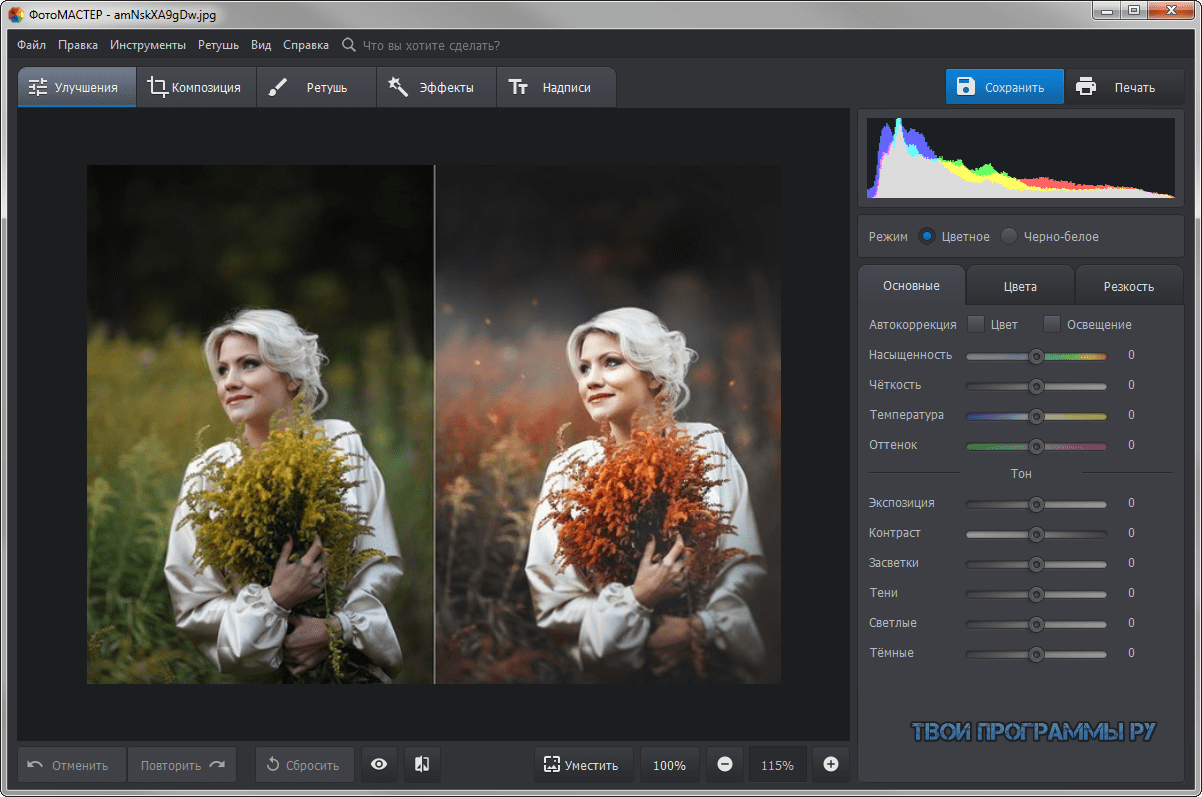 Входит в состав
последних версий Фотошопа, в том числе в Adobe Photoshop
CS3
portable.
Входит в состав
последних версий Фотошопа, в том числе в Adobe Photoshop
CS3
portable.
Raw
Therapee —
бесплатный конвертер
Raw файлов, со множеством регулировок.
UFRaw —
плагин GIMP для работы с цифровыми
негативами RAW. В Windows он может работать и как
самостоятельная программа, и в паре с
графическим редактором GIMP.
Для обработки снимков с широким динамическим диапазоном, получения так называемых HDR изображений создано много программ, как платных, так и бесплатных.
Dynamic-Photo HDR —
лучший из
бесплатных HDR редакторов.
Photomatix Pro —
лучший из платных HDR
редакторов.
exposure-blend —
плагин для GIMP для
создания HDR изображений.
Autopano Pro —
одна из лучших
программ для склейки панорам различного
типа.
StereoPhoto Maker —
бесплатный сборщик
и просмотрщик стереоизображений.
Интерфейсы программ.
ВЫЙТИ
Обработка цифровых фотографий
Любители и поклонники фотографии с момента появления этого нового вида искусства искали красивые, необыкновенные виды, пытались поймать уникальные кадры, благодаря которым можно было бы совершенно по-новому взглянуть на окружающие нас предметы, человека или природу. Для этого они также экспериментировали с выдержкой фотоаппаратов, проявителями и различными сортами фотобумаги.
С появлением цифровых фотографий возможности фотохудожников существенно расширились. Цифровые изображения сегодня находят все большее применение не только в фотоискусстве, но и в рекламе, маркетинге и других областях деятельности.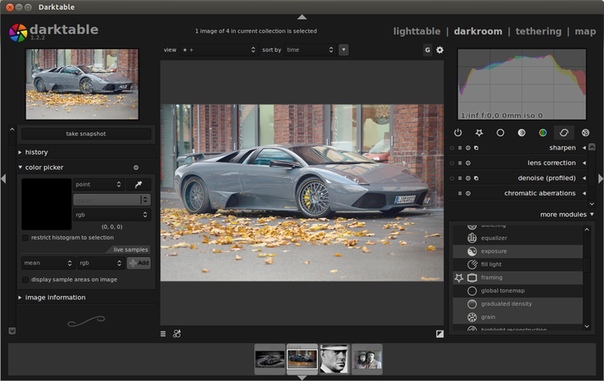 Их можно напечатать на принтере или отправить по электронной почте своим друзьями и знакомым, разместить в Интернете, использовать для создания рекламных плакатов и объявлений. Цифровое фото сегодня является и неотъемлемой частью стиля общения между людьми.
Их можно напечатать на принтере или отправить по электронной почте своим друзьями и знакомым, разместить в Интернете, использовать для создания рекламных плакатов и объявлений. Цифровое фото сегодня является и неотъемлемой частью стиля общения между людьми.
С появлением цифровой фотографии открылись совершенно новые возможности по обработке изображений, которые в настоящее время доступны не только профессиональным фотохудожникам, но и людям, только начинающим свой путь в искусстве фотографии. Собственно, обработка изображений начинается уже с того момента, как Вы получили цифровую фотографию с помощью цифрового фотоаппарата, либо с помощью сканера — обычную фотографию или слайд можно легко перевести в цифровую форму. Что же дальше?
Современные технологии позволяют не только исправлять дефекты старых фотографий (ретушь, цветокоррекция), но и художественно обрабатывать цифровые снимки, создавая совершенно неожиданные эффекты (например, поместить объект в необычную обстановку или создать оригинальный коллаж из нескольких изображений). В настоящее время рынок программного обеспечения переполнен различными программами и фото-редакторами, позволяющими в удобной форме обрабатывать цифровые изображения. Итак, какие же возможности сегодня предоставляют нам современные технологии обработки фотографий?
Один из самых популярных видов обработки – фотомонтаж, когда различные объекты, взятые с разных фотографий, совмещаются на одном снимке. При монтаже могут использоваться как оригинальные фотоснимки, так и готовые шаблоны. Интересными и по настоящему креативными выходят картинки, смешанные из нарисованных вручную объектов и реальных фотографий.
Зачастую цифровые фотографии получаются несоответствующими действительности: цветопередача большинства недорогих любительских аппаратов далеко не идеальна. Проблема цветокоррекции актуальна и для старых цветных снимков, и для современных фото, на которых существуют искажения яркости и цветового баланса. Однако, с помощью технологий обработки цифровых изображений можно обеспечить корректировку цветов и устранить подобные дефекты.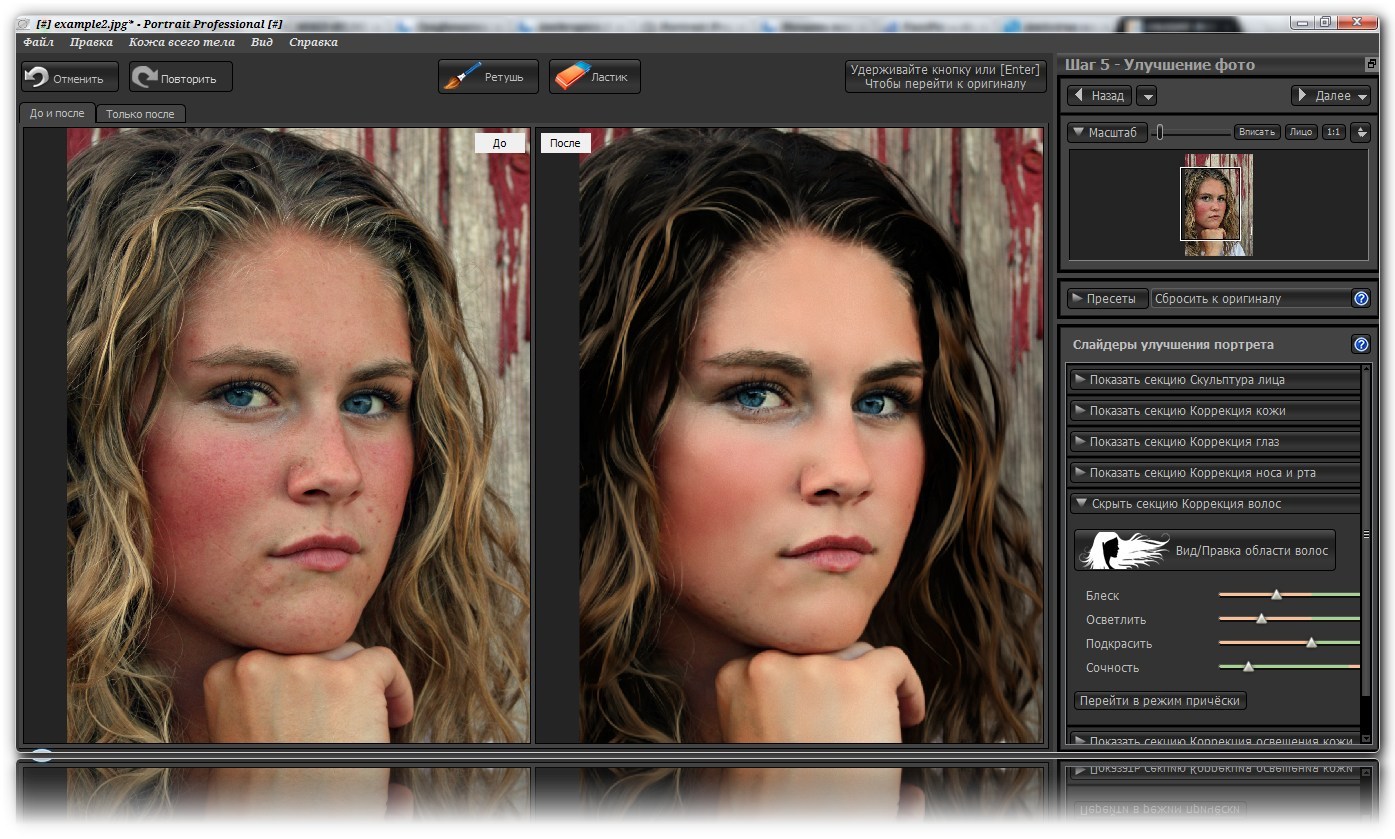 Благодаря использованию специальных фото-редакторов можно подправить баланс цветов, значительно расширив их диапазон, а значит, увеличив яркость и насыщенность снимка. Кроме того, можно менять соотношения различных цветов на фотографии, что бывает особенно полезно при исправлении отсканированных постаревших снимков.
Благодаря использованию специальных фото-редакторов можно подправить баланс цветов, значительно расширив их диапазон, а значит, увеличив яркость и насыщенность снимка. Кроме того, можно менять соотношения различных цветов на фотографии, что бывает особенно полезно при исправлении отсканированных постаревших снимков.
Раскрашивание черно-белого изображения позволяет приблизить изображение на старом фото к современности. Тем самым, вдохнув в него новую жизнь и сделав изображение более естественным. При этом можно самостоятельно выбрать цвета, которые будут соответствовать каждой детали, изображенной на черно-белой фотографии. Кадрирование или удаление несущественной части изображения – также является весьма востребованным и популярным приемом в цифровой обработке изображений. С помощью этого нехитрого приема можно «изъять» из снимка желаемый фрагмент и акцентировать на нем внимание зрителя. Кадрирование, таким образом, дает возможность обрезать на изображении все лишнее и сосредоточить внимание на отдельном, нужном элементе. Можно также вырезать из общего снимка отдельные объекты и разместить их на желаемом фоне.
Наложение фильтров в фото-редакторах позволяет скрыть шумы на фотографиях или сгладить зернистые снимки, сделанные при больших значениях светочувствительности. С помощью подобных фильтров можно смазанный снимок превратить в эффектный кадр благодаря тому, что размытость границ уже не будет видна, а объект будет помещен за ребристое стекло, как бы прикрыт им.
Таким образом, цифровая обработка фотографий позволяет добиться множества разнообразных эффектов для корректировки изображений, оформления снимка под фотоальбом или печать рекламного постера. Для этого сегодня используются различные графические и фото-редакторы. Такие программы позволяют творчески обрабатывать цифровые фотографии и вносить в них необходимые изменения.
Сегодня можно найти как простые программные пакеты, отличающиеся удобным простым интерфейсом и ограниченными возможностями, так и профессиональные редакторские программы, буквально напичканные разнообразными функциями, инструментами и фильтрами. Ко второму виду сегодня относится программа Abode Photoshop, которая занимает доминирующее положение на рынке профессионального программного обеспечения для обработки цифровых изображений, являясь в последние годы своеобразным образцом для всех прочих редакторских программ. Подобными программами постоянно пользуются профессионалы, работающие в сфере рекламы, маркетинга, прессы и портретной фотографии. В настоящее время нет необходимости использовать все редакторские программы сразу, нужно использовать только те, которые в наибольшей степени подходят для решения конкретной задачи, или те, особенности работы с которыми Вами лучше изучены. Поэтому рекомендуется постепенно, с получением необходимо опыта, переходить от простых редакторских программ к более сложным программным пакетам.
Ко второму виду сегодня относится программа Abode Photoshop, которая занимает доминирующее положение на рынке профессионального программного обеспечения для обработки цифровых изображений, являясь в последние годы своеобразным образцом для всех прочих редакторских программ. Подобными программами постоянно пользуются профессионалы, работающие в сфере рекламы, маркетинга, прессы и портретной фотографии. В настоящее время нет необходимости использовать все редакторские программы сразу, нужно использовать только те, которые в наибольшей степени подходят для решения конкретной задачи, или те, особенности работы с которыми Вами лучше изучены. Поэтому рекомендуется постепенно, с получением необходимо опыта, переходить от простых редакторских программ к более сложным программным пакетам.
Цифровая обработка изображений позволяет создать законченную фотографию, это способ не только компенсировать огрехи и дефекты в съемке, но и получить практически безграничные возможности для воплощения Вашего художественного замысла и самых невероятных идей. Кроме того, обработка цифровых фотографий сегодня является еще и жизненной необходимостью для многих специалистов, занятых в области рекламы, средств массовой информации и фотоискусства. Самое главное при обработке цифровых изображений помнить о том, для чего именно они Вам необходимы. Например, подготовка снимков к печати сильно отличается от подготовки для публикации в Интернете. Даже самый лучший программный редактор не в состоянии передать то, как Ваша фотография будет выглядеть напечатанной на специальной художественной бумаге. Только, когда держишь в руках готовый снимок, можно полностью оценить всю проделанную работу по обработке изображения.
Сегодня не пользоваться возможностями для улучшения своих фоторабот средствами графического редактора, значит лишать себя удовольствия творческого процесса в фотоискусстве. Обработка цифровых изображений в наши дни стала неотъемлемой частью процесса получения фотографии, а зачастую и просто необходимым профессиональным инструментом.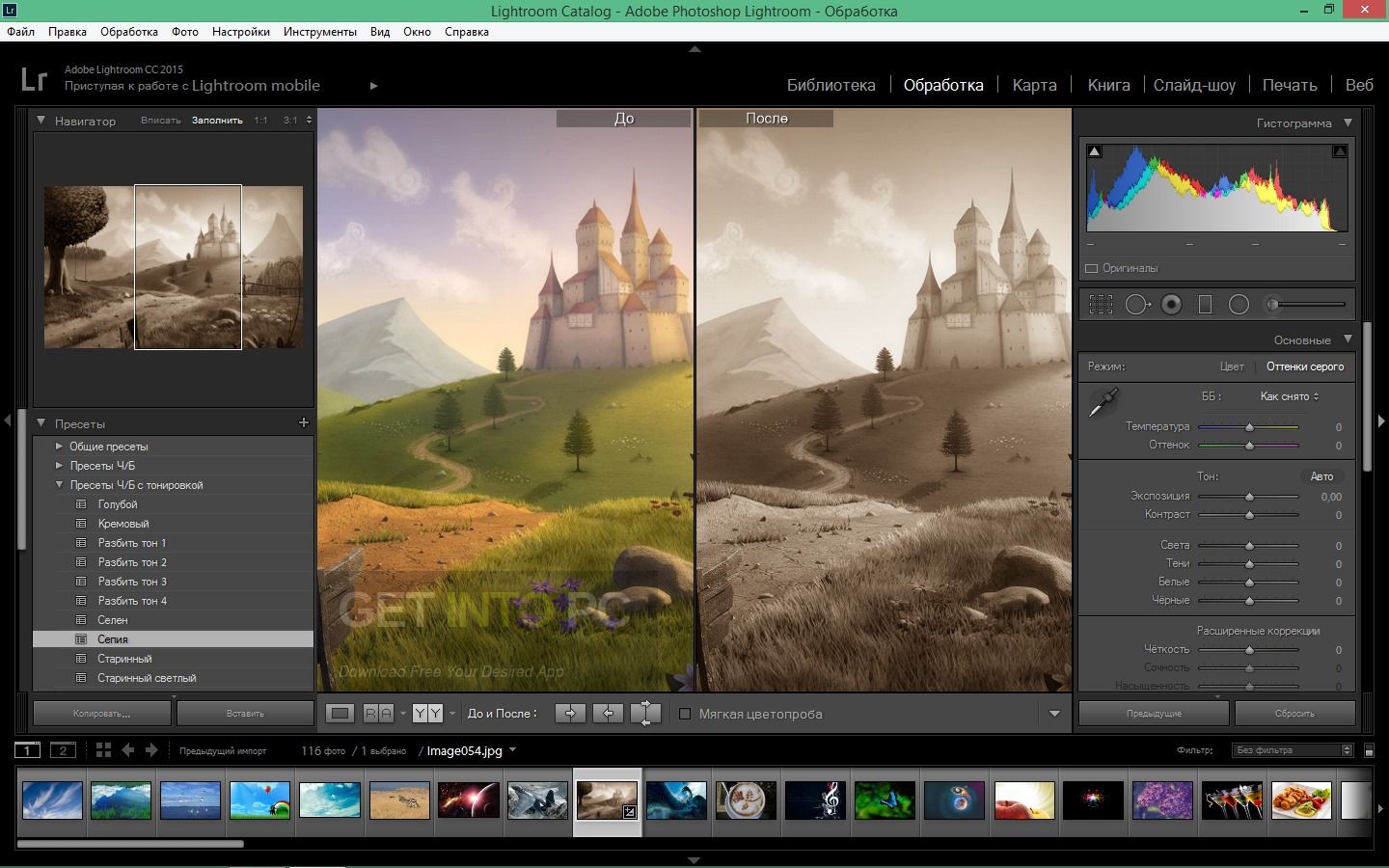
9 лучших программ для редактирования и обработки фото
В лексиконе современных пользователей компьютеров и мобильных устройств уже давно прочно закрепились различные формы глагола «фотошопить», что буквально означает редактировать, обрабатывать фото. Это слово происходит от названия программы Adobe Photoshop, которая используется для соответствующих целей.
«Фотошопят» сегодня многие: различные забавные «переделки» фотографий можно встретить в интернете почти повсеместно. В соцсетях существуют даже специальные тематические паблики, в которых обсуждают неудачные и забавные «фотошопы». Разумеется, в первую очередь, работают в графических редакторах профессионалы-ретушеры, имеющие непосредственное отношение к искусству фотографии, графические дизайнеры и т. д.
На этой неделе мы рассказывали о лучших программах для работы со звуком и лучшем софте для работы с видео. В этой статье мы собрали лучшие графические редакторы.
Adobe Photoshop
Пожалуй, самая популярная и известная платная программа для работы с цифровыми изображениями.
Этот софт не нуждается в представлении и рекламе. Он имеет огромный набор всех необходимых инструментов для редактирования фотографий. Кроме того, что Adobe Photoshop предоставляет массу возможностей для ручного редактирования, исправления недочетов на фото, в нем есть и ряд автоматизированных процессов.
Также с помощью Adobe Photoshop можно создавать изображения — рисовать от руки с помощью мышки или специальных устройств, создавать логотипы и многое другое.
Нельзя сказать, что интерфейс программы слишком сложен, но в нем необходимо разбираться, в чем помогут видеоуроки на YouTube, которых в Сети масса.
CorelDraw
Не менее популярная и функциональная платная программа для работы с изображениями. Она, так же как и Photoshop, обладает набором всех необходимых инструментов для этого.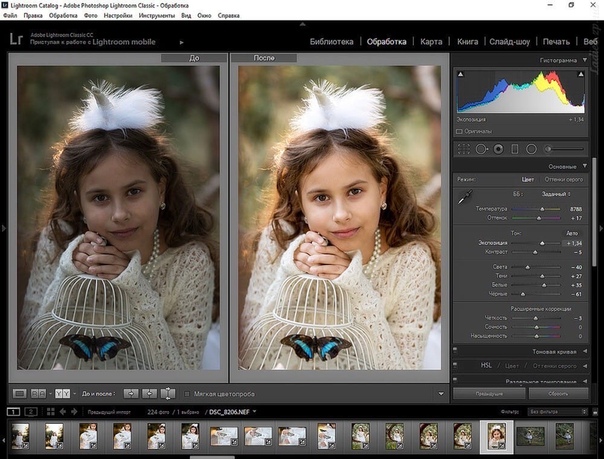
CorelDraw позволяет работать с цветом, яркостью, контрастом, размером (изменение, обрезка, растягивание).
Специфика CorelDraw заключается в том, что эта программа как нельзя лучше подходит для создания эмблем и логотипов, поэтому ее знают и используют многие профессиональные дизайнеры.
ACDSee
Платный софт, с помощью которого можно просматривать, а также конвертировать фото во все популярные графические форматы.
Разумеется, ACDSee имеет приличный набор утилит для визуальной обработки и редактирования изображений.
Paint.NET
Это известный многим пользователям Windows бесплатный инструмент для работы с фотографиями.
Paint.NET работает с большим количеством дополнений в виде плагинов. Интерфейс данной программы достаточно прост и понятен.
Главными преимуществами Paint.NET являются сравнительно небольшой размер установочного файла и умеренные системные требования. Поэтому программа идеально подходит для домашних пользователей
FastStone Image Viewer
Эта программа обладает не таким широким набором функционала для редактирования фото, как, например, Photoshop или CorelDraw. Однако для рядового пользователя функций этого софта будет вполне достаточно. Здесь можно работать с размерами изображения, наносить текст, водяные знаки, рисовать, обрезать, осуществлять свето- и цветокоррекцию, а также многое другое. Кроме того, с помощью FS Viewer удобно просматривать фото на компьютере.
Самое главное, что эта программа совершенно бесплатна для использования.
Photoscape
Данный софт как имеет хороший набор функционала и большое количество различных фильтров.
С помощью Photoscape можно коллажировать изображения и делать из них GIF-анимацию, вставлять текст, регулировать яркость, насыщенность, контраст и многое другое.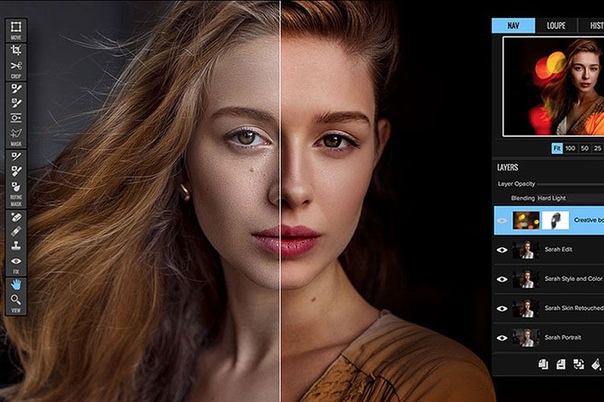
Picasa
Отличная программа, которая также имеет достаточное количество функций, необходимых для софта такого рода. С ее помощью можно ретушировать фото, добавлять различные эффекты, работать с цветом и мн. др.
В Picasa можно загружать фото со сканера, камеры, а также просматривать их, распечатывать и отправлять по электронной почте.
Fotoslate
Этот софт поддерживает работу с изображениями популярных форматов. Fotoslate служит отличным инструментом для оформления и распечатки фотографий.
Данная программа позволяет распечатывать изображения в формате альбомов, записных книжек, календарей, а также логотипов для одежды. Пользователю предоставляется возможность самостоятельно редактировать каждый шаблон.
Microsoft Office Picture Manager
Данный бесплатный софт подойдет для домашнего использования, поскольку он обладает только базовым функционалом.
Microsoft Office Picture Manager можно работать с уровнем яркости, контраста изображения, его размером и ориентацией.
Также, в случае необходимости, в Microsoft Office Picture Manager можно сжимать конечный файл до определенного размера.
Фото: из открытых источников
В блоге Виктора Штонда — читайте о новых книгах по цифровой фотографии, Photoshop CS6, Lightroom 4 Эту книгу можно назвать руководством в мире Photoshop, которое всегда должно быть под рукой при обработке и улучшении цифровых фотографий. Прекрасно подобранный материал дает возможность быстро научиться основным приемам работы с Adobe Photoshop CS и Photoshop Elements 3. В книге описаны 50 приемов, посвященных решению как простых, так и более сложных задач, с которыми приходится сталкиваться всем пользователям Photoshop, независимо от того, новички они или опытные профессионалы. Расскажи про книгу своим друзьям и коллегам: Твитнуть Нравится | Оглавление к книге 50 эффективных приемов обработки цифровых фотографий с помощью Adobe PhotoshopОГЛАВЛЕНИЕПРЕДИСЛОВИЕ 18 |
Цифровая обработка изображений | Altamisoft.ru
Для проведения анализа цифровых изображений и устранения с них различных технических изъянов, возникших при съемке, например, из-за неправильной настройки устройства захвата или дефектов (царапины, пылинки и т.д.) объектива видео- или фотокамеры, часто требуется обработка изображений с целью повышения информативности и качества полученных снимков.
Такие операции, как удаление/подавление шумов, настройка яркости, контраста, резкости фотографий, цветокоррекция, сглаживание, компенсация дисторсии и многие другие, позволяют отредактировать изображение и подготовить его к печати или публикации. Существуют и специальные операции для работы с изображениями: получение негатива, бинаризация (преобразование снимка в черно-белые цвета), конвертирование в серый и т. д.
Цифровая обработка изображений включает в себя также создание панорамных изображений, полученных соединением нескольких кадров.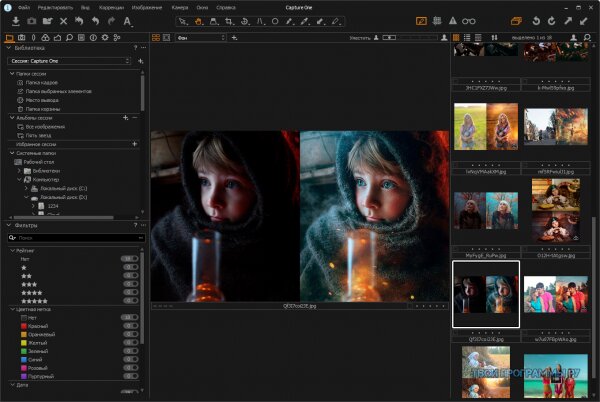
Программа для обработки изображений
Для ввода цифровых изображений с устройства захвата (видео-, веб- или фотокамеры) в компьютер и их последующего редактирования требуется определенная система для обработки изображений. В идеальном случае такая система должна также управлять параметрами съемки, как например, значением выдержки и экспозиции, такими настройками изображения, как яркость, контраст, гамма, насыщенность и др.
Программа Altami Studio разработана специально для управления устройствами захвата изображений (или захвата видео), а также для анализа и обработки полученных кадров. Это кроссплатформенное приложение, которое может работать с различными моделями камер в большинстве популярных операционных систем (например, с Canon PowerShot и Canon EOS в ОС линейки Windows, в ОС на базе ядра Linux, а также в Mac OS). Для обработки полученных кадров в программе имеется множество фильтров и операций, работающих как с формой изображений, так и с цветом. Все действия, выполняемые в данном приложении над статичной картинкой, можно также выполнять и в режиме реального времени.
Методы обработки изображений
Для редактирования цифровых изображений существуют различные алгоритмы обработки изображений, реализованные в современных программах. Их применение позволяет получить высокое качество изображения, а также устранить большинство возникших при съемке дефектов на фотографиях.
В программе Altami Studio разработаны такие методы обработки изображений, как: геометрические (например, поворот, масштаб, обрезание), морфологические (дилатация, эрозия), преобразования цветных изображений (негатив, гамма, сглаживание), изображений в градациях серого (преобразование Лапласа, пороговое, нахождение границ), а также операции по работе с измерениями (поиск контуров) и с фоном (выравнивание освещенности, восстановление, удаление фона). Кроме того, программное обеспечение для обработки изображений Altami Studio имеет такую функцию, как автоматический поиск объектов на изображении. Все операции могут быть последовательно применены к одному изображению, что позволяет откорректировать изображение.
Кроме того, программное обеспечение для обработки изображений Altami Studio имеет такую функцию, как автоматический поиск объектов на изображении. Все операции могут быть последовательно применены к одному изображению, что позволяет откорректировать изображение.
Обработка рентгеновского изображения
Для анализа рентгеновского снимка часто требуется предварительно его отредактировать. В основном для этого настраивают яркость и контраст фотографии, используют операцию гамма-коррекции, а также алгоритмы обработки полутоновых изображений и многое другое.
Данные методы обработки изображений можно применить в программе Altami Studio. К тому же, с помощью преобразований для работы с фоном, предлагаемых этой системой, с рентгеновского изображения можно удалять артефакты, а фильтр Автоматический поиск объектов позволяет найти и выделить интересующие области на изображении. Помимо перечисленного, в программе Altami Studio реализовано такое преобразование, как Псевдоцвета, идеально подходящее для работы с рентгеновскими снимками. Применяя его, можно «раскрасить» изображение, присвоив пикселям те или иные цвета в результате квантования их по уровням яркости. Таким образом становятся различимы области с близкими по значению яркостями.
Читать другие материалы по теме:
Вам не подходят существующие решения?Контроль качества зерна
Анализ изображений
Захват изображения
Компенсация дисторсии изображения
Техническое (машинное) зрение
Обработка изображения в реальном времени
Панорамные изображения
Определение размера частиц
Контроль качества труб
ПРОГРАММНОЕ ОБЕСПЕЧЕНИЕ для обработки ЦИФРОВЫХ ФОТОГРАФИЙ
| ru/bottom_bg.gif»> |
Программное обеспечение
для обработки цифровых фотографий
Персональный компьютер можно сравнить с фотолабораторией по обработке обычных фотоснимков. При этом компьютер заменяет и проявочную машину, и кюветы с растворами, и увеличитель, и коробки с негативами, и альбомы для готовых отпечатков. Пожалуй, увеличитель в первую очередь, поскольку львиная доля работы с цифровым изображением приходится на графический редактор, в котором фотограф подготавливает снимок для последующей печати на принтере или для сохранения на каком-либо носителе. Именно в графическом редакторе производятся манипуляции со снимком, призванные исправить экспозиционные композиционные ошибки, придать снимку особую выразительность, подчеркнуть одни детали и устранить другие.
Кроме собственно операционной
системы, без которой персональный компьютер работать просто не будет, существует
множество прикладных программ, в той или иной степени пригодных для работы с
цифровыми снимками. Нас, прежде всего, интересуют программы, облегчающие
перезапись фотографий из памяти фотоаппарата на винчестер компьютера, программы
просмотра изображений, графические редакторы, каталогизаторы, архиваторы и
прочие полезные утилиты.
В большинстве случаев для перезаписи снимков из памяти цифрового фотоаппарата никакого дополнительного программного обеспечения не потребуется. Операционные системы Windows и Mac OS опознают подключенный к порту USB фотоаппарат как внешний дисковый накопитель. Открыв папку (она может называться по-разному) на карте флэш-памяти в штатном Проводнике Windows, мы перетаскиваем графические файлы в определенную нами для хранения снимков папку на винчестере. Тут же запускается процесс копирования. По окончании копирования и дезактивации внешнего устройства (для этого следует щелкнуть мышью на появившемся в системной панели инструментов Windows значке и выбрать команду Отключить отсоединяем камеру от кабеля USB, а сам кабель от разъема на системном блоке компьютера.
Однако не все камеры ведут себя столь «сообразительно». Бюджетные фотоаппараты начального уровня, особенно те модели, в которых отснятые кадры хранятся в неэкономичном формате BMP, синхронизируются с персональным компьютером посредством специальной коммуникационной программы (фирменной и ни с чем, кроме самой камеры, не совместимой). Достоинство подобной организации обмена — в драйвере TWAIN, который позволяет использовать фотоаппарат в качестве Web-камеры для захвата видеоизображения в реальном времени и в качестве сканера при использовании камеры программах обработки графики типа Photoshop.
Фотоаппараты среднего старшего уровня драйвером TWAIN обычно не оснащаются и
работать в режиме Web-камеры или сканера не могут. Оцифровка изображений с
непрозрачных (а через слайд-адаптер и с прозрачных) оригиналов при помощи таких
фотоаппаратов производится точно так же, как обычная съемка. То есть объект
фотографируется в режиме макро, если оригинал имеет небольшие размеры, а затем
готовый снимок переписывается с карты флэш-памяти на винчестер компьютера как с
внешнего накопителя.
Для ранних моделей цифровых фотоаппаратов, в которых синхронизация с компьютером PC осуществлялась посредством СОМ-порта и специальной коммуникационной программы, выпущены отдельные утилиты и программные дополнения, или плагины (от «plugins» — в приблизительном переводе «включатели»), облегчающие синхронизацию. Подобная утилита под названием Photo manager входит в расширенную комплектацию Adobe Photoshop версии 6.0, а программными дополнениями комплектуется известнейшая программа просмотра цифровых изображений ACDSee. Для работы с современными цифровыми фотоаппаратами специальные коммуникационные утилиты не нужны.
Программы просмотра изображений, или вьюверы (от англ. — viewer), предназначены для комфортного вывода цифровых фотоснимков на экран монитора. В принципе, можно обойтись и базовыми средствами Windows XP. При открытии графического файла из Проводника система автоматически распознает тип файла и запускает встроенную в Проводник утилиту просмотра изображений. При этом картинку можно масштабировать, переключаться на следующее изображение без выхода из режима просмотра и даже запустить режим непрерывного просмотра (слайд-шоу). И все же специализированные вьюверы удобней и функциональней, поскольку они имеют расширенные возможности сортировки, настройки параметров отображения и иную организацию вывода картинок.
Одним из самых популярных
является вьювер ACDSee (версии 3.x и 4.x). Это коммерческий продукт,
распространяемый по модели shareware (условно-бесплатная программа, допускающая
ограниченную по времени и функциональности пробную эксплуатацию). В ранних
вариантах ACDSee была, скорее, утилитой просмотра, чем полноценной программой.
Сегодня — это мощный универсальный пакет, в ряде случаев способный заменить
графический редактор.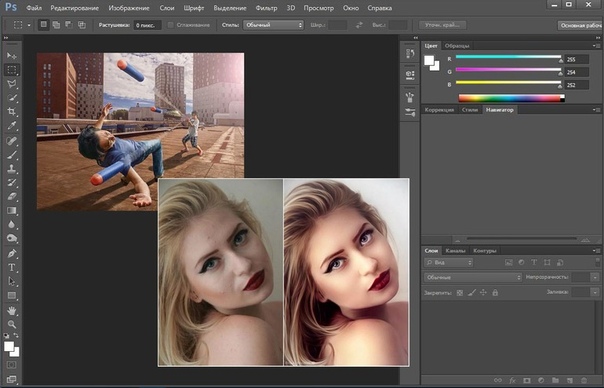 В частности, эта программа имеет развитые средства
конвертирования графических форматов. (продолжение)
В частности, эта программа имеет развитые средства
конвертирования графических форматов. (продолжение)
Adobe Photoshop СС/CS6 для MAC и PC. Уровень 2. Обработка цифровых фотографий
Я б в нефтяники пошел!
Пройди тест, узнай свою будущую профессию и как её получить.
Химия и биотехнологии в РТУ МИРЭА
120 лет опыта подготовки
Международный колледж искусств и коммуникаций
МКИК — современный колледж
Английский язык
Совместно с экспертами Wall Street English мы решили рассказать об английском языке так, чтобы его захотелось выучить.
15 правил безопасного поведения в интернете
Простые, но важные правила безопасного поведения в Сети.
Олимпиады для школьников
Перечень, календарь, уровни, льготы.
Первый экономический
Рассказываем о том, чем живёт и как устроен РЭУ имени Г.В. Плеханова.
Билет в Голландию
Участвуй в конкурсе и выиграй поездку в Голландию на обучение в одной из летних школ Университета Радбауд.
Цифровые герои
Они создают интернет-сервисы, социальные сети, игры и приложения, которыми ежедневно пользуются миллионы людей во всём мире.
Работа будущего
Как новые технологии, научные открытия и инновации изменят ландшафт на рынке труда в ближайшие 20-30 лет
Профессии мечты
Совместно с центром онлайн-обучения Фоксфорд мы решили узнать у школьников, кем они мечтают стать и куда планируют поступать.
Экономическое образование
О том, что собой представляет современная экономика, и какие карьерные перспективы открываются перед будущими экономистами.
Гуманитарная сфера
Разговариваем с экспертами о важности гуманитарного образования и областях его применения на практике.
Молодые инженеры
Инженерные специальности становятся всё более востребованными и перспективными.
Табель о рангах
Что такое гражданская служба, кто такие госслужащие и какое образование является хорошим стартом для будущих чиновников.
Карьера в нефтехимии
Нефтехимия — это инновации, реальное производство продукции, которая есть в каждом доме.
Лучшее программное обеспечение для редактирования видео на 2021 год
Если вы хотите произвести сильное впечатление, нет ничего лучше движущихся изображений со звуком. Вот почему значение цифрового видео в Интернете продолжает расти. Совместите эту тенденцию с постоянно растущей доступностью устройств, способных записывать видео с высоким разрешением — смартфонов, GoPros, DSLR, — и становится очевидным необходимость еще более мощного программного обеспечения для редактирования видео. Программное обеспечение должно быть доступно как профессионалам, так и непрофессионалам, и оно должно соответствовать новым форматам, таким как HEVC (высокоэффективное кодирование видео), HDR и VR.Он также должен работать с видео 4K, поскольку обычные устройства теперь могут воспроизводить контент 4K, а иногда и с более высоким разрешением.
Инструменты профессионального уровня все чаще переходят в категорию потребительских. Сюда входят такие вещи, как многодорожечное редактирование, отслеживание движения и расширенная цветокоррекция. Эта тенденция является благом для непрофессиональных редакторов фильмов и видеоблогеров, поскольку программное обеспечение, более ориентированное на потребителя, имеет тенденцию упрощать процедуры, которые являются сложными в программном обеспечении профессионального уровня.Это также означает, что у вас будет больше знаний, если вы перейдете на профессиональное приложение. Еще одним плюсом для потребителей является то, что функции, которые в профессиональном мире отнесены к отдельным приложениям для анимированной графики и цветокоррекции, часто включаются в один пакет на уровне потребителя, что обеспечивает более интегрированный опыт редактирования.
Эта тенденция является благом для непрофессиональных редакторов фильмов и видеоблогеров, поскольку программное обеспечение, более ориентированное на потребителя, имеет тенденцию упрощать процедуры, которые являются сложными в программном обеспечении профессионального уровня.Это также означает, что у вас будет больше знаний, если вы перейдете на профессиональное приложение. Еще одним плюсом для потребителей является то, что функции, которые в профессиональном мире отнесены к отдельным приложениям для анимированной графики и цветокоррекции, часто включаются в один пакет на уровне потребителя, что обеспечивает более интегрированный опыт редактирования.
Multicam, отслеживание движения и многое другое.
Расширенные возможности продолжают использоваться в доступном, доступном и удобном для потребителя программном обеспечении для редактирования видео с выпуском каждого нового поколения программного обеспечения.Например, многокамерное редактирование, которое позволяет переключаться между ракурсами одной и той же сцены, снятой несколькими видеокамерами, раньше было функцией, относящейся к программному обеспечению профессионального уровня. Теперь этот и многие другие продвинутые эффекты доступны в программах, предназначенных для использования непрофессиональными энтузиастами.
Лучшее программное обеспечение для редактирования видео на этой неделе *
* Сделки отбирает наш партнер TechBargains
Еще один впечатляющий эффект, который нашел свое место в программном обеспечении для редактирования видео на потребительском уровне, — это отслеживания движения , которое позволяет вам прикрепить объект или эффект к чему-то движущемуся в вашем видео.Вы можете использовать его для размытия лица кого-то, кого вы не хотите показывать в своем видео, или для отображения текстового поля рядом с движущимся объектом. Вы отмечаете объект, который хотите отслеживать, указываете эффект или текст, а приложение заботится обо всем остальном, следуя за отмеченным объектом.
Отслеживание движения раньше было единственной задачей программного обеспечения для создания спецэффектов, такого как Adobe After Effects. Corel VideoStudio был первым из потребительских продуктов, включающих отслеживание движения, и он по-прежнему лидирует по глубине и удобству использования своего инструмента отслеживания движения (даже включая многоточечное отслеживание), хотя несколько других теперь включают эту возможность.
Коэффициент видео 4K
Поддержка исходного видео контента 4K стала довольно стандартной в программном обеспечении для редактирования видео, а профессиональное программное обеспечение уже поддерживает до 8K, что непрактично, если вы не используете полноразмерный кинотеатр. Поддержка форматов 4K варьируется в зависимости от потребительских товаров. Например, некоторые, но не все приложения могут импортировать форматы Sony XAVC и XAVC-S, которые используются популярными зеркальными фотокамерами Sony, беззеркальными камерами, видеокамерами и профессиональными видеокамерами.То же самое верно и для стандарта H.265 High Efficiency Video Coding (HEVC). Большинство приложений здесь теперь могут импортировать и экспортировать HEVC, но есть еще несколько возражений.
Как редактировать видео на ПК?
Конечно, все дополнительные функции не имеют значения, если приложение не может выполнять самые простые задачи редактирования. На данный момент все продукты, представленные здесь, позволяют вам объединять, обрезать и разделять видеоклипы. Большинство из них также предоставляют обширные учебные пособия, справку и инструменты управляемого редактирования.Вы можете использовать специальные эффекты, такие как анимированные переходы, картинка в картинке (PiP), хроматический ключ (метод, позволяющий размещать объект на любом фоне, часто известный как , зеленый экран ) и фильтры, улучшающие качество изображения. цвета или применить творческие эффекты и искажения. С большинством продуктов вы можете добавить множество дорожек шкалы времени, которые содержат видеоклипы, эффекты, аудио и текстовые наложения.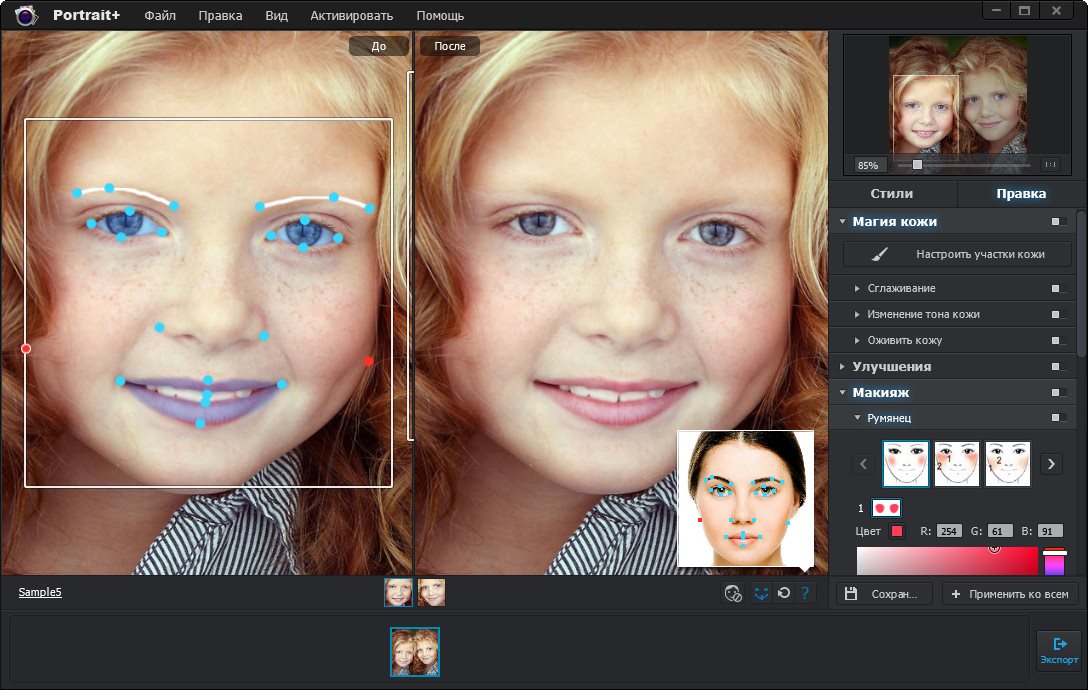
Некоторые приложения для редактирования видео теперь включают инструменты бесшовных переходов .Представьте себе сцену, показывающую людей на пляже, и внезапно небо приближается, и вы находитесь в Риме или Париже, но похоже, что вы находитесь в одном и том же месте, потому что переход склеил две сцены вместе с использованием неба. Есть много других примеров бесшовного перехода; это великолепное видео показывает их хороший выбор и частично отвечает за начало тренда.
Что такое цветокоррекция и LUT?
Одна из возможностей программного обеспечения для редактирования видео на потребительском уровне — это более подробная цветокоррекция.Цветовые круги, кривые и гистограммы позволяют редакторам контролировать интенсивность каждого оттенка. С этим связана поддержка LUT (таблиц поиска), также известных как CLUT (таблицы поиска цветов). Это основное программное обеспечение профессионального уровня позволяет быстро изменить внешний вид видео, чтобы придать ему определенное настроение.
Например, представьте себе темно-синий вид триллеров, таких как The Revenant . Вы можете бесплатно скачать LUT с нескольких сайтов или использовать те, которые включены в программное обеспечение для видео, чтобы придать вашему видео особый вид.Один хорошо известный тип LUT — это тот, который может сделать дневную сцену похожей на то, что она снята ночью.
Где действие
Многие приложения для редактирования видео теперь включают инструменты, которые подходят пользователям экшн-камер, таких как GoPro Hero9 Black. Например, некоторые из них предлагают автоматический стоп-кадр вместе с эффектами ускорения, замедления и обратного времени. Центр экшн-камеры CyberLink PowerDirector объединяет стоп-кадр со стабилизацией, замедленной съемкой и коррекцией «рыбий глаз», а также включает цветокоррекцию для подводной съемки.Magix Movie Edit Pro Premium включает сторонний пакет эффектов NewBlue ActionCam.
Titles That Zing
В последнее время я заметил, что много внимания уделяется созданию эффектов заголовков в приложениях. Apple Final Cut Pro X добавила создание 3D-заголовков, которое довольно элегантно, позволяя выдавливать 2D-заголовки и вращать их по трем осям. Corel VideoStudio также включает функцию 3D-титров, хотя и не такую мощную, как у Apple. Конструктор заголовков PowerDirector предлагает прозрачность, цвет градиента, границу, уровень размытия и отражение в заголовках; В Magix есть впечатляющие шаблоны заголовков с анимацией.
Apple Final Cut Pro X добавила создание 3D-заголовков, которое довольно элегантно, позволяя выдавливать 2D-заголовки и вращать их по трем осям. Corel VideoStudio также включает функцию 3D-титров, хотя и не такую мощную, как у Apple. Конструктор заголовков PowerDirector предлагает прозрачность, цвет градиента, границу, уровень размытия и отражение в заголовках; В Magix есть впечатляющие шаблоны заголовков с анимацией.
Premiere Elements предлагает изящный эффект заголовка, в котором ваше видео заполняет текстовые символы, и Corel последовал его примеру с аналогичным инструментом в VideoStudio. Найдите приложение, которое позволяет редактировать заголовки в режиме WYSIWYG (то, что вы видите, то и получаете), чтобы вы могли вводить, форматировать и рассчитывать время прямо во время предварительного просмотра видео.
Gathering Speed
Редактирование видео — одно из наиболее ресурсоемких видов деятельности, поэтому вам понадобится лучший ноутбук или настольный компьютер, который вы можете себе позволить, если вы серьезно относитесь к монтажу собственных фильмов.Большинство приложений помогают ускорить процесс редактирования, создавая прокси-файл с более низким разрешением, чтобы нормальное редактирование и предварительный просмотр не замедлялись из-за огромных файлов с полным разрешением.
Особенно интенсивным является процесс рендеринга готового продукта в стандартный видеофайл, который будет воспроизводиться на выбранном целевом устройстве, будь то телевизор высокой четкости, ноутбук или смартфон. Большая часть программного обеспечения может использовать преимущества графического процессора вашего компьютера для ускорения этого процесса. Не забудьте проверить раздел производительности в каждом обзоре, ссылка на который есть здесь, чтобы узнать, насколько быстро или медленно работает приложение.В тестировании скорости рендеринга CyberLink и Pinnacle были моими постоянными чемпионами, но в последнем тестовом прогоне Corel VideoStudio выиграла.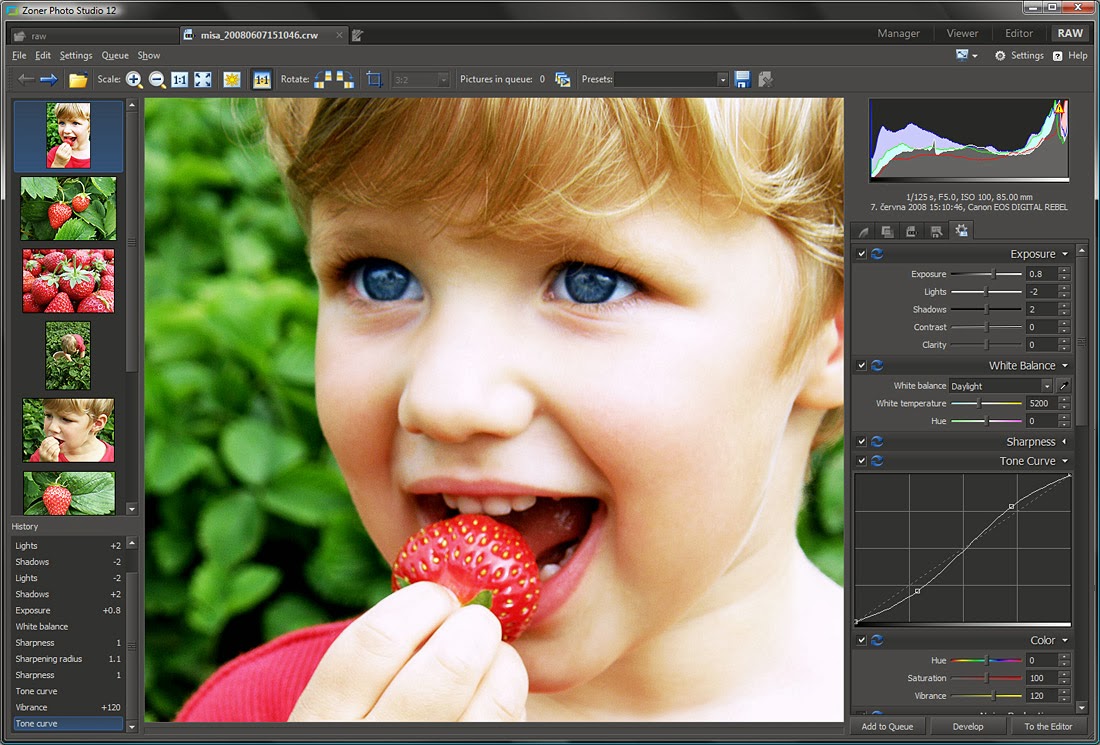
Другие показатели производительности включают время запуска и простую стабильность. Опять же, редактирование видео — это утомительное занятие для любого компьютера, в котором задействовано множество компонентов. Раньше для запуска программ редактирования видео требовалось больше времени, чем для большинства других приложений, и, к сожалению, неожиданные отключения были обычным явлением, даже в ведущих приложениях от ведущих разработчиков, таких как Adobe и Apple.Ситуация со стабильностью значительно улучшилась, но сложность процесса, которая увеличивается по мере добавления более мощных эффектов, означает, что сбои, вероятно, никогда не будут полностью устранены, и они часто поднимают свою уродливую голову после обновления функции.
Бесплатное программное обеспечение для редактирования видео
Если вы не хотите вкладывать много денег и усилий в свои эксплойты для редактирования видео, есть несколько бесплатных вариантов. Конечно, если вы используете Mac, отличный iMovie идет в комплекте с ним. Для пользователей ПК приложение Windows 10 Photos (начиная с Fall Creators Update) позволяет присоединять, обрезать и даже добавлять к видео фоновую музыку, эффекты 3D-анимации и заголовки.
В Магазине Windows также есть несколько бесплатных видеоприложений, в том числе Animotica, Movie Maker и Video Editor Studio. Некоторые из них довольно простые, но большинство из них включает в себя объединение клипов, переходы и эффекты в очень удобном для сенсорного управления интерфейсе.
Однако бесплатное программное обеспечение для редактирования видео часто имеет юридические и технические ограничения. Некоторые широко используемые кодеки требуют лицензионных сборов со стороны производителя программного обеспечения, что означает, что они не могут предложить бесплатное программное обеспечение, которое может обрабатывать эти стандартные форматы файлов.Тем не менее, впечатляющий Shotcut с открытым исходным кодом делает много того же, что и платные приложения в этом обзоре, включая такие вещи, как хроматический ключ и картинка в картинке. Shotcut полностью бесплатен и имеет открытый исходный код, в то время как у Lightworks есть еще один бесплатный вариант, в котором есть платные опции, которые снимают ограничение на выходное разрешение 720p. Также обратите внимание, что и Shotcut, и Lightworks работают в Linux, а также в Windows и Mac.
Shotcut полностью бесплатен и имеет открытый исходный код, в то время как у Lightworks есть еще один бесплатный вариант, в котором есть платные опции, которые снимают ограничение на выходное разрешение 720p. Также обратите внимание, что и Shotcut, и Lightworks работают в Linux, а также в Windows и Mac.
Поддержка 360-градусной виртуальной реальности
Некоторые из представленных здесь продуктов (Adobe Premiere Elements — заметное исключение) по-прежнему поддерживают редактирование 3D-видео, если это вам нравится, хотя это было заменено 360-градусным видео VR, таким как снятое на Samsung Gear 360 — это увлечение домашнего кинотеатра, и, честно говоря, его свет начинает тускнеть.Как это часто бывает, CyberLink PowerDirector, выбранный нами редакцией, стал первым продуктом в этой группе, предлагающим поддержку этого нового типа видеоматериалов.
Появилась поддержка 360 VR и в других программах, включая Adobe Premiere, Apple Final Cut Pro X и Magix Movie Edit Pro. Поддержка различается: некоторые приложения включают в себя 360-совместимые названия, стабилизацию и отслеживание движения. PowerDirector примечателен включением последних двух. Final Cut предлагает полезный инструмент, который удаляет камеру и штатив с изображения, что часто является проблемой при съемке на 360 градусов.
А как насчет Apple?
Хотя у пользователей Mac нет огромного количества программ, доступных для ПК, поклонников Apple, заинтересованных в редактировании видео, хорошо обслуживают, в частности, четыре продукта. На начальном уровне удивительно способный и приятный в использовании iMovie поставляется бесплатно с каждым Mac, проданным по крайней мере с 2011 года. IMovie предлагает только две видеодорожки, но хорошо справляется с хромакеингом, а его функция трейлеров упрощает производить шикарные постановки в голливудском стиле.
В среднем классе есть Adobe Premiere Elements, кроссплатформенный между Mac и ПК, предлагающий гораздо больше функций и помощь в создании эффектов.
Профессионалы и профессиональные пользователи имеют мощные, но дорогие возможности Final Cut Pro X и Adobe Premiere Pro. Final Cut — обманчиво простое приложение, которое напоминает iMovie по интерфейсу и простоте использования, но предлагает огромные возможности, и многие сторонние приложения интегрируются с ним для еще большей мощности.Final Cut также отлично использует сенсорную панель MacBook Pro, как показано на фото выше. Premiere Pro использует более традиционную временную шкалу и добавляет большую экосистему сопутствующих приложений и подключаемых модулей. Он также выделяется функциями совместной работы и, конечно же, хорошо работает с дополнительным программным обеспечением Adobe, таким как After Effects и Photoshop.
Аудио Монтаж
Мы все еще живем во времена звуковых фильмов, поэтому вы хотите иметь возможность редактировать звук в ваших цифровых движениях, а также изображения. Большинство продуктов, представленных здесь, предлагают консервированную фоновую музыку, а многие, например Pinnacle Studio, могут даже адаптировать саундтрек к точной длине вашего фильма.Все эти программы могут разделять аудио- и видеодорожки, и большинство из них может убирать фоновый шум и добавлять звуковые эффекты окружающей среды, такие как реверберация концертного зала. У пары продуктов есть функция автоматического приглушения, которая снижает фоновую музыку во время диалога — несомненный плюс профессионального уровня.
Чего здесь нет
Существует больше программ для редактирования видео, чем мы можем вместить в этот обзор лучших вариантов, который включает только программное обеспечение с рейтингом три звезды и выше. Самой известной среди них, вероятно, является Vegas Movie Studio, которую Magix приобрела у Sony.В продукте Sony использовался очень загроможденный интерфейс, который больше напоминал высококлассное профессиональное программное обеспечение для редактирования видео с первых дней своего существования. Magix добилась некоторого прогресса в его упрощении и приведении его в соответствие с конкурентами, но для того, чтобы включить его сюда, требуется дополнительная работа.
Другая программа, VSDC Video Editor Pro, имела ужасно устаревший интерфейс, когда мы ее тестировали, но ее разработчик недавно сделал серьезное обновление, так что скоро ищите обновленный обзор. Опытные профессиональные видеоредакторы заметят отсутствие Avid Media Composer, который слишком громоздок для в первую очередь потребительской аудитории PCMag.Есть еще пара более интересных приложений, среди которых NCH VideoPad и AVS Video Editor, которые мы просто еще не тестировали.
The Finish Line
Выбор приложения для редактирования видео зависит от вашего бюджета, используемого оборудования и вашей серьезности. К счастью, вы избалованы выбором доступных продуктов. Прочтите наши подробные обзоры программ для редактирования видео на уровне энтузиастов, ссылки на которые приведены ниже, чтобы узнать, какое из них вам подходит.
Последнее замечание по поводу приведенной ниже таблицы функций: Галочки обозначают отличительные, требующие особого внимания функции, а не важные.Итак, то, что у Nero Video и Wondershare Filmora нет чеков, не означает, что они плохой выбор. Фактически, оба предлагают приличное базовое редактирование при ограниченном бюджете.
Лучшее программное обеспечение для редактирования фотографий в 2021 году
Лучшее программное обеспечение для редактирования фотографий дает вам полный контроль над тем, как выглядят ваши изображения, с помощью простых в освоении и использовании инструментов. И это не только для профессионалов: независимо от качества вашей камеры или навыков, использование лучшего программного обеспечения для редактирования фотографий может улучшить ваши фотографии, прежде чем вы поделитесь ими с другими.
Если потратить несколько минут на корректировку фотографии, это может означать разницу между изображением, которое сразу увидят, и изображением, которое будет сохранено и бережно хранится. И если вы планируете снимать изображения и распечатывать их в фотокниге, вам определенно нужно использовать какое-нибудь программное обеспечение для редактирования, чтобы убедиться, что они действительно выделяются.
Помимо освещения, лучшее программное обеспечение для редактирования фотографий может помочь вам избавиться от нежелательных объектов на изображениях, с легкостью обрезать и повернуть изображения и даже сделать так, чтобы у всех на лицах была улыбка.Независимо от того, что вы хотите делать со своими фотографиями, есть множество программ для редактирования фотографий, из которых вы можете выбрать.
Какое программное обеспечение для редактирования фотографий самое лучшее?
После тестирования ведущего программного обеспечения для редактирования фотографий Adobe Photoshop Elements 2021 стал нашим лучшим выбором благодаря надежным, но доступным инструментам редактирования. Он доступен для ПК и Mac и предлагает легкий курс обучения для новичков, а также множество функций, позволяющих максимально эффективно использовать ваши фотографии. И программа растет вместе с вами: по мере того, как вы набираетесь опыта, вы можете выйти из режима для начинающих, чтобы получить полный контроль над всеми ее функциями.
Photoshop Elements имеет ИИ, который анализирует ваши изображения и может автоматически применять эффекты и создавать коллажи. Полезный органайзер также позволяет маркировать и находить фотографии по ключевым словам, тегам (люди, места и события) и рейтингам (от 1 до 5 звезд).
Новые функции версии 2021 года включают добавление движения к статическим изображениям, более легкое перемещение и изменение размеров объектов, а также тонкую настройку черт лица.
Если вы пользователь Windows, вы можете получить еще больше от Corel PaintShop Pro, который имеет больше инструментов и в некоторых отношениях даже более доступен.
Когда дело доходит до лучшего бесплатного программного обеспечения для редактирования фотографий, GIMP имеет все необходимые инструменты и работает в системах Mac, Windows и Linux. Однако у него крутая кривая обучения, поэтому мы не рекомендуем его новичкам.
Лучшее программное обеспечение для редактирования фотографий на сегодняшний день
Adobe Photoshop Elements (Изображение предоставлено Adobe)1.
 Adobe Photoshop Elements 2021
Adobe Photoshop Elements 2021Лучшее программное обеспечение для редактирования фотографий в целом
Платформа: Windows, MacOS
Organizer может автоматически создавать резервные копии ваш каталог фото и видео
Функция наклона лица полезна для огромного количества портретов
Функция перемещения и масштабирования дает пользователям больше контроля над сложными композициями
Работает с Mac и ПК
Некоторые новые функции трудно найти
Цитата Эффекты графики и движущихся фотографий были менее впечатляющими.
Несмотря на то, что по сравнению с прошлогодней версией не так много изменений, Adobe Photoshop Elements — наш выбор в качестве лучшего программного обеспечения для редактирования фотографий в целом благодаря простоте использования, интересному творчеству и основной мощности.Хотя по сравнению с прошлогодней версией не так много нового, отличный интерфейс и надежный набор инструментов Adobe, а также тот факт, что Photoshop Elements работает как на Mac, так и на ПК, делают его лучшим программным обеспечением для редактирования фотографий.
Как и раньше, три интерфейса (управляемое редактирование, быстрое редактирование и экспертный режим) делают эту программу доступной для пользователей с любым уровнем опыта. Adobe Sense AI может интеллектуально анализировать и настраивать ваши изображения, экономя вам шаг или два, если вы спешите. А новый инструмент выбора объекта упрощает создание вырезов людей и домашних животных, а инструмент «Гладкая кожа» отлично подходит для избавления от морщин.
Прочтите наш полный обзор Adobe Photoshop Elements .
Corel PaintShop Pro (Изображение предоставлено Corel)2. Corel PaintShop Pro
Лучшее программное обеспечение для редактирования фотографий для новичков
Платформа: Windows
Отличная справочная система со встроенными инструментами обучения
Мощные функции и инструменты для творчества для опытных пользователей
Отличное клонирование с учетом содержимого
Новая возможность копировать / вставлять стили слоев
Только для Windows
Во многих отношениях Corel PaintShop Pro превосходит Photoshop Elements, поскольку это мощная программа, но простая в использовании для новичков.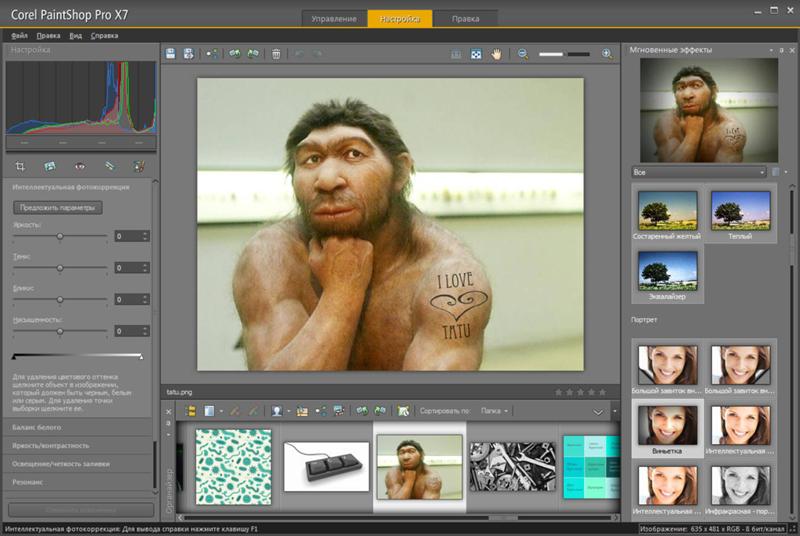 схватить, и имеет некоторые дополнительные инструменты, такие как редактирование фотографий на 360 градусов.Он также совместим с сенсорным экраном и имеет новое оптимизированное рабочее пространство.
схватить, и имеет некоторые дополнительные инструменты, такие как редактирование фотографий на 360 градусов.Он также совместим с сенсорным экраном и имеет новое оптимизированное рабочее пространство.
PaintShop Pro (и обновление PaintShop Pro Ultimate) также обычно намного дешевле, чем Photoshop Elements, что делает его выгодной сделкой. Самый большой удар по сравнению с Corel против Photoshop заключается в том, что, хотя Photoshop Elements доступен как для MacOS, так и для ПК с Windows, PaintShop Pro — это программа только для Windows.
Прочтите наш полный обзор Corel PaintShop Pro .
Adobe Lightroom (Изображение предоставлено Adobe)3.Adobe Lightroom
Лучшее программное обеспечение для редактирования фотографий для быстрого исправления
Платформа: Windows, Mac, Android, iOS
Отличные инструменты для редактирования фотографий
Облачное резервное копирование с полным разрешением
Автоматическая пометка общих ключевых слов
Отличный интерактив учебные пособия
Невозможно переименовать фотографию или отредактировать версию
Нет параллельного масштабируемого сравнения изображений в библиотеке
Фотографы, которые хотят быстро и легко подправить партии фотографий, не найдут лучшего продукта, чем Adobe Lightroom.Эта облачная программа, доступная не только для Windows и Mac, но и для устройств Android и iOS, позволяет просматривать и редактировать фотографии где угодно, практически на любом устройстве.
Тем, кто хочет выполнить более обширное редактирование (например, удаление ненужных объектов или добавление нескольких слоев, текста и т. Д.), Лучше подойдет Photoshop Elements, но если вы хотите эффективно улучшить внешний вид своих фотографий, независимо от того, где вы являются, Adobe Lightroom — лучшее программное обеспечение для редактирования фотографий для этой задачи.
Прочтите наш полный обзор Adobe Lightroom .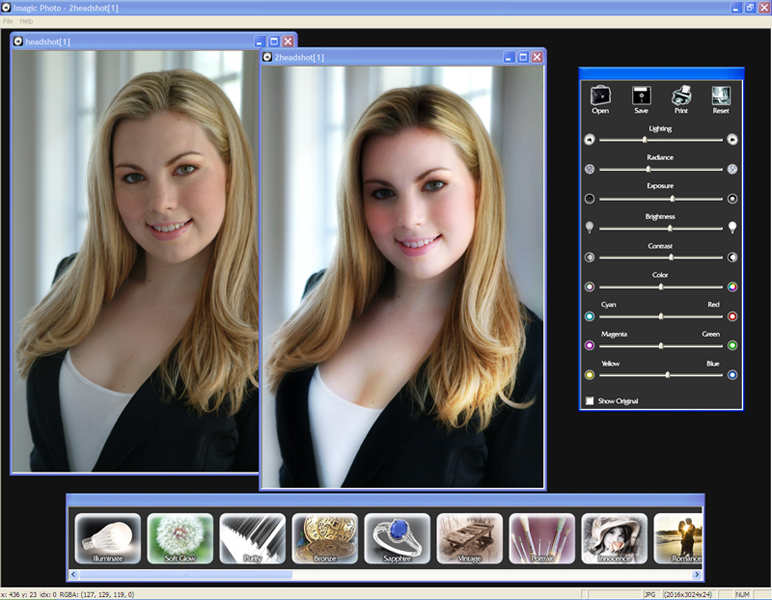
4. Adobe Photoshop CC
Лучшее программное обеспечение для редактирования фотографий для профессионалов
Платформа: Mac OS, Windows, iOS, Android
Функция Sky Replacement проста в использовании и чрезвычайно удобна полезно
Кнопка Refine Hair экономит огромное количество времени и труда
Множество встроенной справки и ресурсов
Некоторые новые нейронные фильтры немного дрянные
Бета-версии специально для компьютеров на базе ARM официально не поддерживаются и отсутствуют некоторые функции
Лучшее программное обеспечение для редактирования фотографий — Adobe Photoshop CC — все это есть.Эта последняя версия все больше полагается на Sensei, широко разрекламированный движок искусственного интеллекта Adobe, обеспечивающий множество впечатляющих функций. Наиболее заметными из них являются Sky Replacement, новые опции Refine Edge. Кроме того, нейронные фильтры помогают упростить сложные рабочие процессы.
Adobe Photoshop CC доступен только по подписке; за 53 доллара в месяц вы получаете Photoshop как часть всего пакета Creative Cloud, который также включает 20 настольных и мобильных приложений CC, таких как Illustrator, Dreamweaver, Premier Pro, InDesign, After Effects, а также шрифты и 100 ГБ облачного хранилища.За 10 долларов в месяц вы получаете тарифный план «Фотография», который предлагает Photoshop, Lightroom и Lightroom CC для настольных компьютеров и 20 ГБ онлайн-хранилища. За 20 долларов в месяц вы получаете тот же тарифный план для фотографий с 1 ТБ онлайн-хранилища.
Прочтите наш полный обзор Adobe Photoshop CC .
Affinity Photo (Изображение предоставлено Affinity)5. Affinity Photo
Межплатформенная бюджетная программа для редактирования фотографий
Платформа: Windows, MacOS
Бюджетная цена
Обработка RAW
Крутая кривая обучения для novices
Нет настраиваемого рабочего пространства
Affinity Photo предлагает мощные инструменты, редактирование независимо от разрешения, обработку RAW в интерфейсе и большинство других функций, которые нужны профессиональным фотографам — и все это менее чем за 50 долларов.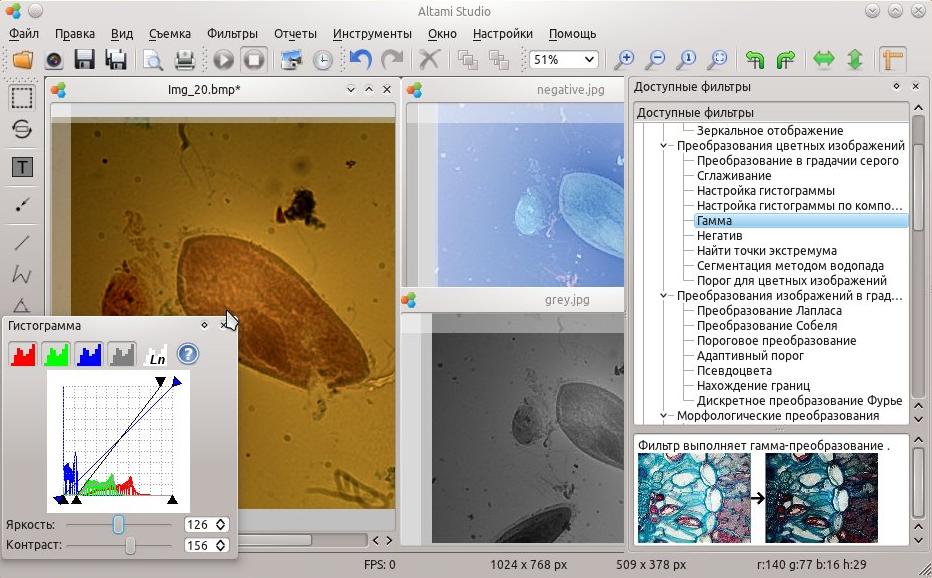 Фактически, в настоящее время компания продает программное обеспечение за 25 долларов, что делает его еще более выгодной сделкой. Хотя его кривая обучения круче, чем у других, вы будете вознаграждены надежным набором функций, включая элементы управления экспозицией в стиле Photoshop, кисти, слои и многое другое. Он даже может открывать, читать и редактировать файлы Photoshop PSD, обеспечивая более плавный переход между двумя программами.
Фактически, в настоящее время компания продает программное обеспечение за 25 долларов, что делает его еще более выгодной сделкой. Хотя его кривая обучения круче, чем у других, вы будете вознаграждены надежным набором функций, включая элементы управления экспозицией в стиле Photoshop, кисти, слои и многое другое. Он даже может открывать, читать и редактировать файлы Photoshop PSD, обеспечивая более плавный переход между двумя программами.
Обновление в этом году также добавило поддержку смарт-объектов, а также дополнительных сторонних плагинов и файлов Canon CR3 RAW.И, как и Photoshop Elements, Affinity Photo работает как на Mac, так и на ПК. Есть даже версия для iPad.
Прочтите наш полный обзор Affinity Photo .
Google Фото (Изображение предоставлено Google)6. Google Фото
Платформа: Windows, MacOS
Объединяет ваши фото и видео библиотеки с нескольких устройств
Автоматическая синхронизация между всеми вашими устройствами
Простой, быстрый обмен
Бесплатно
Минимальные инструменты для редактирования фотографий
Ключевые слова не используются пользователем
Google Фото лучше любого другого инструмента для организации и объединения всех ваших фото библиотек, независимо от того, где они находятся — вот почему это в нашем списке лучших услуг по хранению фотографий.Он кроссплатформенный, синхронизируется на всех ваших устройствах, а также может быть загружен на устройства Android и iOS, поэтому он доступен, где бы вы ни находились. К сожалению, в июне 2021 года Google больше не разрешит хранить неограниченное количество фотографий в облаке; скорее, они будут учитываться в вашем лимите Google Диска 15 ГБ.
Однако с точки зрения инструментов редактирования Google Фото предлагает лишь самый минимум, помогающий быстро подготовить изображения для удобного обмена. Он имеет встроенное распознавание лиц, поэтому вы можете быстро найти все фотографии определенного человека. Он также автоматически помечает фотографии по ключевым словам, например, «Закат», «Леса», «Машины» и т. Д., Хотя вы не можете самостоятельно пометить фотографии или добавить собственные ключевые слова. Его лучше всего использовать в тандеме с другим приложением, предлагающим расширенные возможности редактирования, например Adobe Photoshop Elements.
Он также автоматически помечает фотографии по ключевым словам, например, «Закат», «Леса», «Машины» и т. Д., Хотя вы не можете самостоятельно пометить фотографии или добавить собственные ключевые слова. Его лучше всего использовать в тандеме с другим приложением, предлагающим расширенные возможности редактирования, например Adobe Photoshop Elements.
Прочтите наш полный обзор Google Фото .
Apple Photos (Изображение предоставлено Apple)7. Apple Photos
Лучший бесплатный редактор фотографий для пользователей Mac
Платформа: MacOS
Бесплатная
Простая в использовании
Синхронизирует вашу библиотеку фотографий и видео через iCloud
Печатные проекты доступны только в настольной версии
Доступно только в продуктах Apple
Пользователи iPhone, iPad и Mac, которым нужен простой бесплатный видеоредактор, могут попробовать Apple Photos.Хотя Apple Photos не так надежна, как платные программы, она предлагает множество инструментов для быстрого исправления, настройки и обмена фотографиями с семьей и друзьями.
Apple Photos также создает коллажи из ваших фотографий на основе темы, темы или местоположения, например «Четвероногие друзья» и «Лучшее за последние 2 месяца». Он также может идентифицировать лица и позволяет искать фотографии на основе таких тем, как концерты, свадьбы, но это не так полно, как в Google Фото. Поскольку Apple Photos синхронизируется в облаке, вы также можете подключить свою библиотеку фотографий и видео к нескольким устройствам, а если вам не хватит места, хранилище iCloud не будет слишком дорогим.
Прочтите наш полный обзор Apple Photos .
GIMP (Изображение предоставлено GIMP)8. GIMP
Лучший редактор фотографий с открытым исходным кодом
Платформа: Windows, MacOS, Linux
Бесплатно и с открытым исходным кодом
Хорошая коллекция как базовых, так и расширенные инструменты редактирования фотографий
Расширяется с помощью Python, Scheme и других языков сценариев
Плохая помощь, нет реального руководства
Крутая кривая обучения
GIMP (программа манипулирования изображениями GNU) — это бесплатный редактор фотографий с открытым исходным кодом, который многие любят за его способность помочь вам проникнуть в суть и изменить исходный код программы в соответствии с вашими потребностями.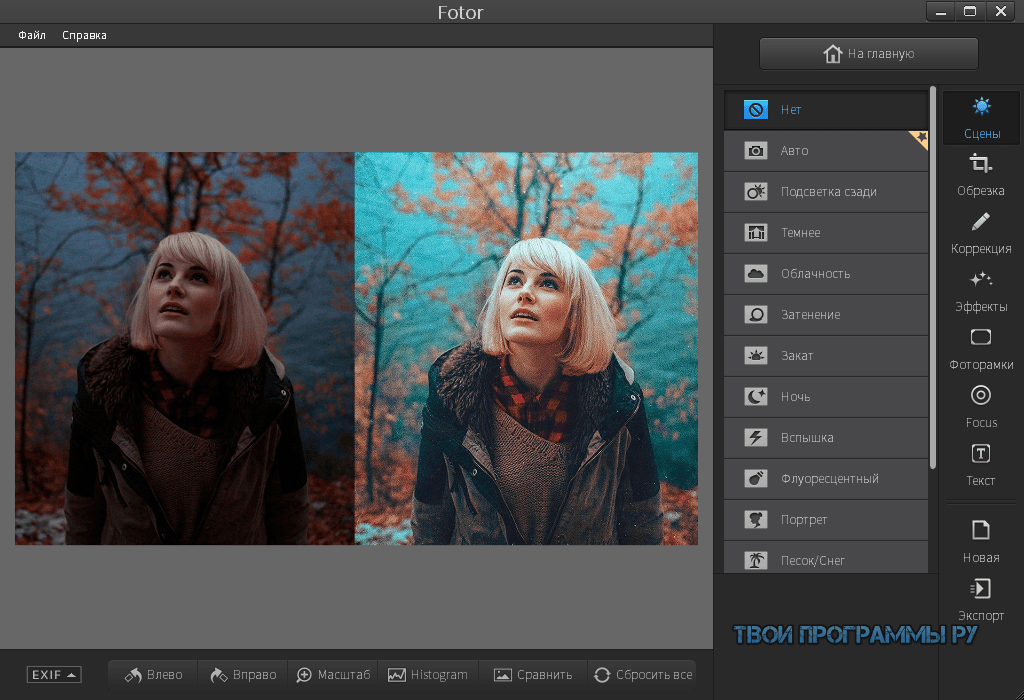 GIMP также имеет мощный набор инструментов для редактирования, многие из которых не уступают платному программному обеспечению. Некоторые из этих функций включают возможность создавать и редактировать слои, фильтры со специальными эффектами; Средства контроля воздействия; и больше.
GIMP также имеет мощный набор инструментов для редактирования, многие из которых не уступают платному программному обеспечению. Некоторые из этих функций включают возможность создавать и редактировать слои, фильтры со специальными эффектами; Средства контроля воздействия; и больше.
Поскольку GIMP имеет открытый исходный код, существует очень активное сообщество пользователей, которые создали плагины для добавления еще большей функциональности программе. Однако, несмотря на более удобный интерфейс, чем в прошлых версиях, GIMP практически не предлагает никаких инструкций, что значительно усложняет обучение, чем другие программы для редактирования фотографий.
Прочтите наш полный обзор GIMP Photo Editor .
Как выбрать лучшее программное обеспечение для редактирования фотографий для вас
Выбирая лучшее программное обеспечение для редактирования фотографий, вы сначала захотите решить, хотите ли вы платить за него или нет. Если вы не профессиональный фотограф, ваши потребности будут удовлетворены любым количеством программ стоимостью менее 100 долларов. И, если все, что вы хотите сделать, это сделать свои селфи, фотографии еды и фотографии ваших домашних животных более красивыми, вы, вероятно, можете обойтись с помощью бесплатной программы для редактирования фотографий или даже приложения для редактирования фотографий на вашем смартфоне.
Если вы решите пойти по платному маршруту, вам сначала нужно убедиться, что программа работает на вашем ноутбуке или настольном компьютере. Практически все программное обеспечение совместимо с машинами Windows, но гораздо меньше будет работать на компьютерах Mac.
Наконец, вы захотите подумать о том, насколько вы опытны в редактировании фотографий. Добавление фильтров — это одно, а регулировка контраста, рисование и клонирование объектов и создание составных изображений — совсем другое. Если вы новичок, подумайте о программном обеспечении для редактирования фотографий с управляемым редактированием, которое не только поможет вам научиться пользоваться программой, но и научит вас основам редактирования.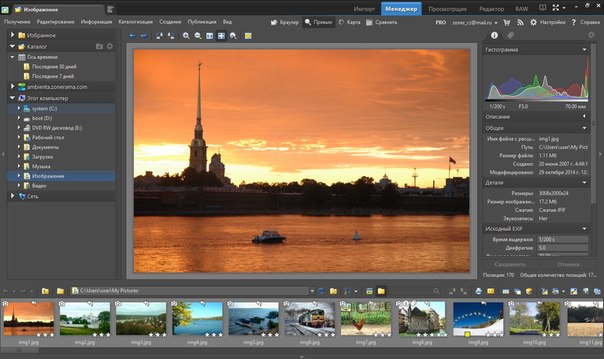
Как мы тестируем программное обеспечение для редактирования фотографий
При оценке лучшего программного обеспечения для редактирования фотографий мы учли следующие критерии:
- Организация, синхронизация и доступ к вашей библиотеке фотографий
- Универсальность и глубина редактирования фотографий
- Простота использования
- Power
- Параметры общего доступа
- Поддержка устройств и форматов файлов
- Свобода творчества
- Развлечение
Каждая из протестированных нами программ не пыталась быть конечной, для всех.Поэтому мы дали разным критериям разные веса в наших окончательных оценках, в зависимости от того, какова была цель программы и от того, кому она понравилась.
Не забудьте посмотреть все наши подборки камер:
Лучшие камеры | Лучшие зеркальные фотоаппараты | Лучшие экшн-камеры | Лучшие водонепроницаемые камеры | Лучшие компактные фотоаппараты | Лучшие мгновенные камеры | Лучшие беззеркальные фотоаппараты | Лучшие дешевые фотоаппараты | Лучшая камера GoPro | Лучшие аксессуары для GoPro | Лучшие дроны | Лучшие камеры 360 | Лучшие линзы для iPhone | Лучшие штативы для iPhone | DSLR vs.беззеркальный | Лучшие аксессуары Nikon | Лучшие аксессуары Sony a6000
Лучшие приложения и программное обеспечение для редактирования, управления и обмена фотографиями:
Лучшие приложения для органайзера фотографий | Лучшие сайты для хранения фотографий | Лучшие приложения для редактирования фотографий | Лучшие приложения для фотоколлажей
Обзор лучших предложений сегодняшнего дня
советов по выбору бесплатного фоторедактора для постобработки
Мне часто задают вопрос: «Какое программное обеспечение для постобработки вы бы порекомендовали, если бы вы начинали заниматься фотографией сегодня?»
Не знаю, какой редактор фотографий выбрать. Вот несколько бесплатных вариантов, которые стоит рассмотреть.
Моя любимая программа для редактирования фотографий — это Adobe Photoshop. Это не значит, что я защищаю Photoshop — единственный редактор фотографий, на который стоит обратить внимание — это далеко не так. Я буду использовать Photoshop только как справочную информацию, а не как прямое сравнение с другими программными продуктами, упомянутыми в этой статье.
Решить, какой редактор фотографий может быть непросто для новичка, тем более, что есть из чего выбирать!
Тем не менее, это программное обеспечение номер один для профессионалов.До новой модели подписки Photoshop был отдельным программным обеспечением и был дорогостоящим. Но даже при использовании модели подписки это регулярные расходы, которые со временем значительно окупятся.
Проведя небольшое исследование, я был весьма удивлен наличием на рынке множества приложений для редактирования фотографий, которые относительно недороги в приобретении. Большинство из них снабжают новичка более чем достаточным количеством функций и инструментов, чтобы ваши изображения выглядели великолепно.
Кроме того, большинство приложений можно загрузить бесплатно в течение ограниченного пробного периода. Это даст вам лучшее представление о том, что это такое, и вы сможете протестировать программное обеспечение и его возможности.
Другие продукты можно загрузить совершенно бесплатно, а некоторые даже доступны в Интернете, поэтому вам не нужно загружать какое-либо программное обеспечение на свой компьютер. Недостатком является то, что вам необходимо надежное интернет-соединение. Кроме того, я обнаружил, что раздражающая реклама, всплывающая рядом с интерфейсом, отвлекает.Альтернативой избавлению от этой рекламы является оплата обновления.
Давайте посмотрим на некоторые бесплатные варианты:
пикселей
Pixlr — это веб-инструмент для онлайн-редактирования. Вы можете создать новое изображение, загрузить изображение или получить его прямо из URL-адреса. Я нашел этот продукт очень интуитивно понятным и простым в использовании. Изображения быстро загружаются в веб-браузере. Интерфейс очень похож на Photoshop. В нем есть все инструменты, такие как: слои, инструмент лассо, элементы управления кистью, клонирование и фильтры.
Экран запуска, который появляется при загрузке Pixlr в веб-браузере.
У вас есть четыре варианта на выбор при открытии файла. Это так просто.
Хорошо, с чего же начать постобработку?
Когда ваше изображение открыто, продублируйте его, чтобы не повредить оригинал. Таким образом, если вы полностью напортачите, не волнуйтесь, у вас все еще будет оригинал, чтобы начать заново.
Редактирование сообщений — это навык. На то, чтобы овладеть им, нужно время и терпение.
Коррекция цвета
Я считаю цветокоррекцию важной областью для начала постобработки.
Параметр «Уровни» существует во многих редакторах изображений. Это мощный инструмент для настройки тонов (контраста) вашего изображения и настройки цвета. В Photoshop выберите «Слой»> «Новый корректирующий слой»> «Уровни». В Photoshop Elements выберите «Улучшение»> «Настроить освещение»> «Уровни». Другие редакторы изображений размещают его по-другому, но, по сути, он выполняет ту же работу.Настройка уровней немного пугающая и сложная для начала, но я чувствую, что стоит потратить время на то, чтобы узнать об этом.
В диалоговом окне «Уровни» есть гистограмма изображения, аналогичная отображаемой на задней панели камеры. Простое объяснение гистограммы: тени (черные) находятся в крайнем левом углу, средние тона (серые) — в середине, а светлые (белые) — в крайнем правом углу. Таким образом, регулируя любой из ползунков внизу, вы повлияете на контраст вашего изображения.
Настройка уровней слева принадлежит Pixlr, а справа — настройка уровней, как она отображается в Photoshop CS6.
Хорошо, а как насчет цвета изображения?
Самый простой способ настроить цветокоррекцию — изменить цветовые каналы, которые находятся в диалоговом окне «Уровни». Значение по умолчанию — RGB в пикселях.
Где вы найдете настройку уровней в Pixlr.
Перейдите на вкладку «Регулировка» и выберите «Уровни». Щелкните стрелку вниз рядом с RGB в канале, откроется раскрывающееся меню для красного, зеленого и синего каналов. Выберите первый, красный. Посмотрите на график гистограммы и проверьте, нет ли на ней пробелов.
Цветовые каналы появляются в раскрывающемся меню при нажатии на маленькую стрелку справа от RGB.
На этом изображении, поскольку оно сильно переэкспонировано, теряется много деталей в тенях (слишком серый цвет и отсутствие черного на изображении), см. Левую часть графика. Переместите ползунок тени вправо, ближе к центру, где график начинает подниматься.
Вы хотите, чтобы ваш график представлял красивую форму горы, начиная с теней, поднимающихся высоко в средних тонах, и обратно к светлым участкам.См фото. Повторите этот процесс для двух других каналов. Вернитесь к RGB.
Чтобы добавить контраст, просто переместите средний ползунок (полутона) вправо, см. Фото ниже. Можно еще многое узнать о настройке уровней, но это всего лишь простой способ для начинающих.
До и после цветокоррекции на каналах RGB с помощью Pixlr.
Другими альтернативными веб-решениями являются SumoPaint, интерфейс которого аналогичен интерфейсу Photoshop, и другое — PicMonkey.
SumoPaint
Подобно Pixlr, SumoPaint был очень прост в использовании. Я смог настроить цветокоррекцию на этом изображении с помощью регулировки уровней и изменения цветовых каналов, как я это сделал с помощью Pixlr.
Если вы предпочитаете загружать программное обеспечение на свой компьютер. Опять же, доступен широкий выбор бесплатных продуктов.
Photoscape
Вот еще одно приложение, с которым вы могли или не сталкивались, называется Photoscape.Это программное обеспечение бесплатно содержит множество отличных функций. Он имеет встроенную программу просмотра изображений, которая позволяет быстро просмотреть все изображения с помощью миниатюр. В нем также есть пакетный редактор, поэтому, если вы примените редактирование к одной фотографии или измените ее размер, использование пакетного редактора применит одно и то же редактирование к нескольким изображениям. У него даже есть конвертер RAW. Для новичков он предлагает обрезку изображения, регулировку яркости и цвета, удаление эффекта красных глаз, а также некоторые отличные эффекты. Он кажется более интуитивно понятным и предлагает менее крутую кривую обучения для новичков.
Photoscape
Основные инструменты редактора в Photoscape
Добавление рамок в Photoscape
Редактировать край фотографии в Photoscape
Preview, встроенная программа Apple для просмотра изображений и документов для OS X, меня удивила. У него есть возможность обрезать, изменять размер и настраивать цвет, что было довольно впечатляюще.
Заключение
Подводя итог, можно сказать, что существует огромный выбор редакторов изображений для постобработки. В этой статье я намекнул лишь на некоторые из них.Список бесконечен!
В качестве руководства для начинающих я бы поэкспериментировал с бесплатными вариантами и опробовал их на себе. Нет финансовых вложений, только ваше время. Затраченное время даст вам лучшее представление о том, какое приложение подходит вам лучше всего в долгосрочной перспективе.
Постобработка действительно требует времени, независимо от того, насколько искусно вы в ней станете. После того, как вы установили определенный уровень навыков при редактировании постов, вы можете перейти к покупке автономного редактора изображений по разумной цене, если хотите.
Примеры продуктов:
Или вы можете просто загрузить GIMP (некоторые считают это программное обеспечение мощным по сравнению с Photoshop), который представляет собой редактор изображений с открытым исходным кодом с версиями, доступными для Windows, OS X и Linux. В Интернете уже есть множество руководств и ресурсов, которые помогут вам в дальнейшем с этим программным обеспечением.
На самом деле, если бы я был новичком в фотографии и должен был бы решить, какой фоторедактор выбрать, я бы почувствовал себя избалованным выбором!
Заявление об ограничении ответственности: Со мной не связывались или не спонсировали, чтобы протестировать какое-либо из вышеуказанных программных приложений.Мнения принадлежат исключительно автору.
Программных продуктов для обработки изображений — Digital Photo Pro
11 ноября, 2020
Программное обеспечение и приложения для фотографов
Постобработка для ПК и мобильные приложения, которые должен знать каждый фотограф
Теано Никитас
Программное обеспечение — важнейший компонент набора инструментов фотографа.Хотя у большинства из нас есть свои фавориты, наши потребности и уровень навыков могут измениться, поэтому важно быть в курсе последних возможностей программного обеспечения. Разработчики постоянно добавляют или обновляют функции, повышают производительность и, в последнее время, интегрируют ИИ (искусственный интеллект … Читать далее27 марта 2019 г.
ON1 Фото RAW 2019
Является ли этот фоторедактор и органайзер за фиксированную плату достойной альтернативой Adobe Lightroom?
Брайан Матиаш
С функцией тонального отображения HDR в ON1 Photo RAW вы можете легко объединить несколько фотографий с брекетингом и восстановить блики и тени в очень сложных тональных средах.В апреле 2012 года Adobe объявила об инициативе новой модели подписки под названием Creative Cloud, которая дополняет существующую модель лицензирования Creative Suite. Тринадцать месяцев спустя … Читать далее21 июня 2018 г.
Управление путаницей
Изменения в модели Lightroom вынуждают некоторых фотографов искать альтернативы
ДЛ Байрон
Я познакомился с «настоящим» управлением фотографиями, когда перерос iPhoto и установил Aperture.Я достаточно быстро понял, насколько мощным было управление фотографиями, от организации до изменения дат и добавления координат GPS. Тогда я использовал его для создания веб-альбомов и даже сделал слайд-шоу. Если бы я забыл установить дату камеры, я бы … Читать далее27 февраля 2018 г.
Final Cut Pro 10.4
Небольшое изменение номера версии, большое обновление легендарного инструмента Apple для редактирования видео
.Автор: Дэвид Шлосс,
Final Cut Pro X от Apple — это программа, которая демонстрирует эстетику недавнего дизайна Apple: минималистичный, мощный и немного запутанный.Противоборство интересов — добавить в инструмент изощренности, не допуская запутанных элементов интерфейса, лежит в основе всего великолепного дизайна, и иногда сложность системы становится настолько большой, что … Читать далее20 октября 2017 г.
Lightroom CC: правда в облаке
Напыщенная речь Adobe Lightroom, но в знак похвалы
ДЛ Байрон
Послушайте, все, кого удивило то, что Adobe якобы убила профессиональную версию Lightroom (теперь называется Classic) и запустили облачную версию, не обратили внимания.Так много всего происходит в технологиях, фотографии и в мире в целом, я не буду винить вас, если вы не заметили. Я сделал это, потому что это моя работа, и я использовал предварительную версию … Читать далее7 сентября 2017 г.
Phase One Capture One Pro 10
Альтернатива Lightroom имеет большое обновление
.Дэвид Шлосс
Для большинства фотографов рабочий процесс начинается и заканчивается в Lightroom.Capture One Pro, разработанный производителем среднеформатных камер Phase One, долгие годы жил в тени 800-фунтовой гориллы Adobe, привлекая клиентов из уст в уста и через страстную проповедь своих пользователей. Capture One Pro был построен на … Читать далее27 сентября 2016 г.
Наташа Кальцатти: получение максимальной отдачи от ваших изображений
Фотограф объясняет, как простые настройки могут дать хорошие результаты
Текст Марка Эдварда Харриса, фотография Наташи Кальцатти
Фотограф и гуру постпродакшна Наташа Кальцатти учит фотографов, как получить максимум от цифровых снимков, на занятиях в Samy’s Camera и колледже Санта-Моники в Южной Калифорнии.Помимо эффективного рабочего процесса и изучения инструментов, доступных нам с помощью современного программного обеспечения, Кальцатти подчеркивает важность … Читать далее13 июня 2016 г.
Автоматизируйте планы освещения с помощью уникального приложения
set.a.light 3D studio позволяет планировать и документировать сложные световые решения одним нажатием кнопки
Автор: Теано Никитас,
набор.a.light 3D позволяет фотографам проверять и документировать любое количество сценариев освещения. Подготовка или отсутствие планирования могут сделать или сорвать фотосессию. К счастью, существуют программные приложения, которые помогают в планировании производства и помогают обеспечить успешную съемку. Одно из таких приложений, set.a.light 3D Studio (это не опечатка, это … Читать далее11 февраля 2014 г.
Сохранение гибкости
Использование смарт-объектов в сочетании с Adobe Camera Raw дает вам самые совершенные неразрушающие средства фильтрации, которые есть в Photoshop
.Текст и фотография Джорджа Джардина
Camera Raw 1.0 впервые появился как плагин за 99 долларов для Adobe Photoshop 7 в 1999 году. Плагин ACR (Adobe Camera Raw) вначале поддерживал только несколько камер, но съемка в формате RAW была быстро признана первыми приверженцами цифровых технологий. , и все взлетело. После первоначального запуска плагин был доставлен бесплатно, начиная с Photoshop CS, в конце концов … Читать далееПять лучших программ для редактирования изображений
Программное обеспечение для редактирования изображений стало повсеместным в эту цифровую эпоху. Создаете ли вы веб-интерфейс или просто обрезаете и улучшаете семейные фотографии — для этого вам понадобится любимый редактор изображений.
В этой статье вы найдете лучших приложений для редактирования изображений , представленных в настоящее время на рынке.
На прошлой неделе читателей Six Revisions спросили, что они считают лучшим программным обеспечением для редактирования изображений. Откликнулись более 150 человек, и здесь вы найдете подборку помета.
5. Pixelmator
Pixelmator — это быстрое и мощное программное обеспечение для редактирования изображений для операционной системы Mac. Благодаря интуитивно понятному и красивому графическому интерфейсу пользователя (GUI), поддержке слоев для организации документа, большому ассортименту инструментов рисования и простым в использовании инструментам для коррекции фотографий — Pixelmator — отличный выбор для пользователей Mac, которые не совсем нужны функции (и ценник) Photoshop.
4. Inkscape
Inkscape — это редактор векторной графики с открытым исходным кодом, во многом похожий на Adobe Illustrator, CorelDraw и Xara X. Формат файла по умолчанию — совместимая с веб-стандартами масштабируемая векторная графика (SVG) в соответствии со спецификациями W3C. Хотите узнать больше о том, что предлагает Inkscape? Ознакомьтесь с этим списком статей и презентаций о Inkscape.
Если вы хотите найти больше бесплатных альтернатив Photoshop с открытым исходным кодом, вы можете прочитать этот список из десяти бесплатных и открытых альтернатив.
3. Фейерверк
Fireworks — это программа Adobe для редактирования изображений для веб-дизайнеров. Он превосходит своего старшего брата Photoshop в нескольких областях, а именно в точном прототипировании сайтов и среде рабочего пространства, оптимизированной для веб-дизайнеров. Это также гибрид растрового и векторного изображения, способный работать с растровыми изображениями и векторной графикой лучше и симбиотичнее, чем Photoshop.
Fireworks — популярный инструмент для многих веб-дизайнеров, который когда-то был признан одним из лучших инструментов для веб-дизайнеров.
2. GIMP
GIMP — сокращение от GNU Image Manipulation Program — это многофункциональный и мощный редактор изображений с открытым исходным кодом, который можно использовать во всех основных операционных системах (Linux, Mac и Windows). Он имеет настраиваемый интерфейс, так что вы можете легко настроить вид и поведение GIMP.
Он имеет огромный набор инструментов ретуширования, которые позволят вам выполнять расширенное ретуширование изображений и манипуляции с ними. GIMP выводит вашу работу во многих распространенных форматах, таких как JPG, GIF, PNG, TIFF и даже PSD (собственный формат файлов Photoshop).
Вот пара статей, которые вы можете прочитать, если хотите узнать о GIMP:
1. Photoshop
Неудивительно, что Photoshop с большим перевесом победил, набрав более половины всех голосов. Photoshop — это то, что приходит на ум при редактировании изображений, и о нем можно сказать очень мало того, что еще не было сказано.
Обладая непреодолимым количеством функций, которые помогут вам управлять фотографиями и улучшать их, а также создавать веб-графику, одновременно помогая вам управлять рабочим процессом и средой редактирования изображений, Photoshop входит в число , лучшее программное обеспечение для редактирования изображений в настоящее время в мире. рынок.
Если вы хотите узнать больше об Adobe Photoshop, вот несколько отличных статей для начинающих и поклонников Photoshop:
Опрос
Какая ваша любимая программа для редактирования изображений?(опросы)
Связанное содержание
Если вам понравилась эта статья, вам, вероятно, понравятся следующие сообщения:
Лучшее программное обеспечение для редактирования фотографий 2021 года
Adobe Lightroom Classic
- Развертывание: Windows, Mac
- Варианты поддержки: чат
- Функции включают редактирование RAW, редактирование цвета, а также управление и шумоподавление
Lightroom Classic продолжает получать регулярные обновления своих функций, включая обновления интерфейса. Недавно добавленные функции включают ползунок текстуры, пользовательские предустановки на основе ISO, локальные настройки оттенка, инструмент улучшения деталей и инструменты коррекции плоского поля. Другие полезные функции включают инструменты сшивания панорам, инструменты HDR и распознавание лиц. Хотя Lightroom Classic выполняет интеграцию с облаком и имеет мобильное приложение, оно в первую очередь предназначено для использования на настольных компьютерах, при этом исходные фотографии хранятся на вашем локальном жестком диске, а не в облаке (как в случае с Lightroom).
Плюсы и минусы
Adobe Lightroom Classic упрощает работу, связанную с обработкой больших фотосессий, с функциями пакетного редактирования, которые просты и удобны в использовании. Возможность снимать на привязи ускоряет фотосъемку, а гибкость в мельчайших корректировках цвета, экспозиции и т. Д. Помогает фотографам получить именно тот снимок, который они хотят. Однако файловые библиотеки и коллекции программного обеспечения могут сбивать с толку.
Плюсы
- Возможности обнаружения лиц и тегов помогают с организацией
- Чистый, простой в использовании интерфейс
- Полная интеграция с Photoshop и другими частями Adobe Creative Cloud
Минусы
- Требуется подписка
- Без интеграции
Что говорят клиенты
Клиенты склонны рассматривать Adobe Lightroom Classic как современное программное обеспечение, с которым сравнивают другие конкуренты, говоря, что они «не могут придумать лучшего продукта / программного обеспечения для редактирования и ретуши фотографий».Они хвалят его «гибкость» и «способность сохранять и выгружать пресеты». Однако некоторые пользователи считают, что по каталогам «не так легко перемещаться и переключаться между ними».
Сводка
- Начальная цена
- Бесплатная пробная версия / Демо
30-дневная бесплатная пробная версия
- Развертывание
Windows
- Интеграции
№
- Подавление шума
да
- Редактирование RAW
да
- Развертывание: Windows, Mac
- Варианты поддержки: чат
- Функции включают редактирование RAW, редактирование цвета, а также управление и шумоподавление
Антропический портретpro
- Развертывание: Windows, Mac
- Варианты поддержки: электронная почта
- Функции включают пакетную обработку, редактирование RAW и историю редактирования
Portraitpro также предлагает инструменты для макияжа для добавления теней, помады и румян к фотографиям с широким диапазоном цветов и текстур.Он предлагает инструменты для коррекции линз и повторное 3D-освещение для исправления ошибок освещения, допущенных в студии. Доступны настраиваемые предустановки для быстрой автоматической ретуши со специальными инструментами под рукой для повышения резкости, отбеливания и добавления бликов к глазам портретных объектов. Версия Portraitpro Studio Max также предлагает совместимость с Photoshop, обработку и редактирование RAW, а также автоматическую пакетную обработку.
Плюсы и минусы
PortraitPro позволяет легко ретушировать и редактировать портретные фотографии с помощью широкого набора узкоспециализированных инструментов и интуитивно понятного интерфейса.Он обеспечивает поддержку профильных портретов, а также фотографий, содержащих несколько лиц разных типов. Однако его средства для окрашивания волос немного неудобны и не всегда эффективны.
Плюсы
- Простота использования
- Предлагает интеллектуальные инструменты для аэрографии
- Нанесение макияжа выполняется быстро и точно
Минусы
- Без шумоподавления
- Без неразрушающих слоев
Что говорят клиенты
Заказчикисчитают Portrait Pro «одним из самых простых решений для ретуши портретов», говоря: «Результаты потрясающие.«Поскольку он« оптимизирован для портретов », редактирование, которое заняло бы много времени в других программах, здесь« займет всего несколько минут ». Однако некоторые пользователи отмечают, что «с настройкой легко зайти слишком далеко», в результате чего портрет выглядит фальшивым.
Сводка
- Начальная цена
- Бесплатная пробная версия / Демо
не предоставлено
- Развертывание
Windows
Mac - Интеграции
да
- Подавление шума
№
- Редактирование RAW
да
- Развертывание: Windows, Mac
- Варианты поддержки: электронная почта
- Функции включают пакетную обработку, редактирование RAW и историю редактирования
Capture One Pro
- Развертывание: Windows, Mac
- Варианты поддержки: рабочее время, онлайн
- Функции включают пакетную обработку, интеграцию и редактирование RAW
Capture One Pro позволяет легко удалять объекты с фотографий с помощью автоматического маскирования, а кисть Clone Brush позволяет перемещать объекты.Инструмент «До / После» в приложении позволяет одним щелчком мыши просмотреть отредактированные изображения с исходным файлом RAW. Вы также можете настроить управление цветом для вашей камеры, прежде чем вносить изменения, с помощью широкого набора инструментов для редактирования цвета. Пользовательские профили линз помогают минимизировать искажения, и доступны 16 слоев редактирования с несколькими вариантами маскирования.
Плюсы и минусы
Простой, хорошо продуманный пользовательский интерфейс Capture One Pro обеспечивает интуитивно понятный доступ к расширенным инструментам редактирования фотографий.Возможность добавлять к фотографиям ключевые слова, рейтинги и теги упрощает организацию и быстрый поиск. Однако кривая обучения довольно крутая, и в учебные пособия можно внести улучшения.
Плюсы
- Широкие возможности привязки
- Настройки, предварительно адаптированные к объективам
- Отличная организация папок
Минусы
- Без истории редактирования
- Без сшивки панорамы
Что говорят клиенты
Клиенты Capture One высоко оценивают программное обеспечение, говоря: «Переход на Capture One — лучшее, что я сделал для своего творчества.Они хвалят определенные инструменты, такие как Heal Brush, называя это «мечтой каждого ретушера», и ценят то, как приложение «помогает мне быстрее редактировать большие партии фотографий и создавать фотографии профессионального уровня для моих клиентов».
Сводка
- Начальная цена
- цена начинается от $ 20,00 / месяц
- Бесплатная пробная версия / Демо
30-дневная бесплатная пробная версия
- Развертывание
Windows
Mac - Интеграции
да
- Подавление шума
да
- Редактирование RAW
да
- Развертывание: Windows, Mac
- Варианты поддержки: рабочее время, онлайн
- Функции включают пакетную обработку, интеграцию и редактирование RAW
Cyberlink Photodirector
- Развертывание: Windows, Mac
- Варианты поддержки: поддержка в реальном времени
- Функции включают шумоподавление, историю редактирования и редактирование цвета
CyberLink PhotoDirector регулярно обновляется, включая последние дополнения, включая новые инструменты цвета, возможности устранения размытости и новые варианты выбора текста, включая кернинг текста.К другим мощным функциям относятся эффекты сбоев, инструменты рисования, инструмент для похудения, эффекты рассеивания и световых лучей, а также фото-анимация. Экспресс-шаблоны слоев упрощают редактирование фотографий, в то время как инструменты движения и мультиэкспозиции могут использовать живость видео в одном изображении.
Плюсы и минусы
Пользователи PhotoDirector ценят инструмент удаления контента, который позволяет легко удалять линии электропередач или другие нежелательные объекты с изображения. Инструменты для украшения лица и тела мощные и полезные, а рабочий процесс интуитивно понятен.Однако CyberLink плохо интегрируется с Microsoft Office, что может вызвать проблемы.
Плюсы
- Мощные и уникальные инструменты эффектов стиля AI
- Полезен инструмент удаления контента
- Простота работы с 3D-изображениями
Минусы
- Интерфейс может работать медленно и не отвечать
- Нет интеграции
Что говорят клиенты
Клиенты считают, что «широкий выбор фильтров / предустановок чрезвычайно полезен», и особенно ценят возможность корректировать углы объектов.Они также ценят дизайн пользовательского интерфейса и «расширенные функции, такие как создание нескольких слоев и объединение нескольких фотографий». Однако клиентам не нравится тот факт, что «программное обеспечение можно установить только на один компьютер», и они жалуются на проблемы при сбое программного обеспечения.
Сводка
- Начальная цена
- Ultra — 169,94 доллара США
- Deluxe — 59,99 доллара США
- Бесплатная пробная версия / Демо
30-дневная бесплатная пробная версия
- Развертывание
Windows
Mac - Интеграции
№
- Подавление шума
да
- Редактирование RAW
да
- Развертывание: Windows, Mac
- Варианты поддержки: поддержка в реальном времени
- Функции включают шумоподавление, историю редактирования и редактирование цвета
Digital Photo Professional для Canon
- Развертывание: Windows
- Варианты поддержки: электронная почта
- Функции включают историю редактирования, редактирование RAW и слои
Некоторые функции DPP начинаются с инструментов, имеющихся в камере EOS, и программное обеспечение позволяет использовать их во время редактирования фотографий. В большинстве случаев эти настройки в камере теряются, если используется другое программное обеспечение для редактирования фотографий.Параметры стиля изображения DPP позволяют повысить резкость изображений и настроить цвет, насыщенность и контрастность при работе с изображением в камере. Кроме того, Auto Lighting Optimizer, функция, которая синхронизирует между камерой и DPP, уравновешивает освещение в ситуациях с контровым или боковым освещением. Без DPP функция камеры EOS, которая управляет освещением, отсутствует. DPP также обрабатывает аберрации объектива синхронно с камерой EOS, сначала корректируя периферийное освещение, хроматические аберрации и искажения внутри камеры, а затем передавая их в программное обеспечение для редактирования.
Плюсы и минусы
Фотографы, использующие камеры Canon EOS, считают, что DPP работает быстрее, чем любое другое программное обеспечение, когда дело доходит до редактирования RAW. Это экономит время, поскольку распознает настройки стиля изображения с камеры и работает с этой информацией. Однако программное обеспечение представляет ценность только для людей, работающих с камерами Canon EOS.
Плюсы
- Бесплатно с камерой Canon EOS
- Автоматическое управление обеспечивает реалистичные цвета
Что говорят клиенты
Клиенты, использующие камеры Canon EOS, ценят то, как Digital Photo Professional «считывает дополнительные данные камеры и соответствующим образом настраивает DPP», указывая на то, что программное обеспечение может «корректировать виньетирование и хроматическую аберрацию» автоматически с возможностью ручной коррекции.Однако, хотя они ценят технические возможности DPP, некоторые профессиональные фотографы жалуются, что он «плохо вписывается в рабочий процесс Adobe».
Сводка
Digital Photo Professional для Canon
- Начальная цена
- Бесплатная пробная версия / Демо
бесплатно
- Развертывание
Windows
- Интеграции
да
- Подавление шума
№
- Редактирование RAW
да
- Развертывание: Windows
- Варианты поддержки: электронная почта
- Функции включают историю редактирования, редактирование RAW и слои
Воздействие
- Развертывание: Windows, Mac
- Варианты поддержки: рабочее время, онлайн
- Функции включают редактирование RAW, историю редактирования и редактирование цвета
Exposure отличают его от других, более утилитарных программ, с инструментами, которые включают художественные эффекты фокусировки, эффекты наклона-сдвига и расширенный редактор цветов, а также возможность создавать реалистичную зернистость пленки.Его меню наложений включает в себя широкий спектр границ, световых эффектов и текстур, а его рабочий процесс не перегружает ваш жесткий диск. Переход между организацией и редактированием осуществляется плавно, нет необходимости переключаться с одного модуля на другой. Другие функции включают неразрушающие слои, инструменты ретуши портрета, расширенные инструменты маскирования и настройки одним щелчком мыши.
Плюсы и минусы
Exposure обеспечивает полный рабочий процесс с фотографиями, в котором есть сотни предустановок и полезных наложений, фильтров и эффектов.Возможность работать со слоями и вносить мелкие локальные корректировки является большим плюсом, как и удобный интерфейс программного обеспечения. Однако в Exposure нет инструментов автокоррекции и каких-либо тегов, что делает его менее полезным для многих задач.
Плюсы
- Эффекты аналоговой пленки для создания уникальных изображений
- Полезные функции каталогизации и систематизации
- Неразрушающее наслоение и маскирование
Что говорят клиенты
Профессиональные фотографы ценят наличие в Exposure «полноценного набора для редактирования, который делает их рабочий процесс максимально эффективным», и считают его «очень отзывчивым».«Обширная библиотека быстрых, но профессионально выглядящих пресетов» также заслуживает похвалы. Однако они отмечают, что Exposure — «не самый быстрый инструмент поиска».
Сводка
- Начальная цена
- Бесплатная пробная версия / Демо
30-дневная бесплатная пробная версия
- Развертывание
Windows
Mac - Интеграции
да
- Подавление шума
да
- Редактирование RAW
да
- Развертывание: Windows, Mac
- Варианты поддержки: рабочее время, онлайн
- Функции включают редактирование RAW, историю редактирования и редактирование цвета
Fotor
- Развертывание: Windows, Mac
- Варианты поддержки: электронная почта
- Функции включают шумоподавление, пакетное редактирование и редактирование RAW
Fotor предоставляет готовые шаблоны для создания коллажей всех видов и размеров, а также сотни готовых шаблонов плакатов, которые позволяют легко встраивать фотографии в графику.Его инструменты ретуши красоты позволяют изменять форму лица и тела, а также выполнять другие тонкие настройки для портретов. Его широкий спектр эффектов и функций для редактирования фотографий включает удаление фона, наклон-сдвиг, изменение размера и обрезку, выпрямление и эффекты мозаики.
Плюсы и минусы
Fotor предлагает мощные варианты шаблонов коллажей и плакатов, а его фильтры и эффекты упрощают настройку. Пользовательский интерфейс интуитивно понятен и прост в использовании, не требуя длительного обучения.Однако сайт иногда зависает, в результате чего пользователи теряют свою работу, и на нем отсутствует функция удаления фона.
Плюсы
- Отличная верстка и навигация
- Удобство для начинающих фоторедакторов
- Более 100 фильтров и эффектов
Минусы
- Без интеграции
- Без неразрушающих слоев
Что говорят клиенты
Клиенты ценят «плавный и плавный пользовательский интерфейс», который предоставляет Fotor, и тот факт, что фотографы-любители могут легко его использовать, указывая на то, что «не всем пользователям нужен продвинутый фоторедактор.Они хвалят его полезность в «создании привлекательных коллажей». Однако они выражают разочарование тем, что щелчок по элементам в приложении часто приводит к тому, что оно «открывается и загружается на новой вкладке» и обнаруживает, что «не хватает некоторых функций, которые мне действительно нужны».
Сводка
- Начальная цена
- Fotor Basic — бесплатно
- Fotor Pro — 8,99 долл. США в месяц
- Бесплатная пробная версия / Демо
не предоставлено
- Развертывание
Windows
Mac - Интеграции
№
- Подавление шума
да
- Редактирование RAW
да
- Развертывание: Windows, Mac
- Варианты поддержки: электронная почта
- Функции включают шумоподавление, пакетное редактирование и редактирование RAW
Inkscape
- Развертывание: Windows
- Функции включают историю редактирования, редактирование RAW и шумоподавление
- Поддерживает интеграцию
Inkscape позволяют импортировать фотографии в приложение и редактировать их, позволяя сохранять их в формате PNG. Приложение особенно полезно для графических дизайнеров, которые хотят включать фотографии в свои большие работы.
Плюсы и минусы
Как программное обеспечение с открытым исходным кодом, Inkscape не только бесплатен, но и является домом для большого сообщества пользователей, которые помогают друг другу и улучшают инструменты приложения.С помощью Inkscape можно работать с файлами PDF в исходном формате, а его интерфейс удобен для пользователя. Однако его природа с открытым исходным кодом может потребовать крутого обучения, а обходные пути для компенсации отсутствующих функций могут быть неудобными.
Плюсы
- Бесплатное программное обеспечение с открытым исходным кодом
- Экспорт во многие форматы файлов
- Можно реализовать новые функции с помощью сценариев
Минусы
- Без сшивания панорамы
- Без неразрушающих слоев
Что говорят клиенты
Помимо того, что Inkscape бесплатен, клиенты ценят то, что приложение «не занимает много места для хранения, как другие дизайнерские продукты.Они также хвалят «потрясающее онлайн-сообщество», которое предлагает «множество онлайн-документации по использованию» программного обеспечения. Однако некоторые пользователи считают Inkscape «очень ограниченным» и ссылаются на «проблемы совместимости».
Сводка
- Начальная цена
- Бесплатная пробная версия / Демо
бесплатно
- Развертывание
Windows
- Интеграции
да
- Подавление шума
да
- Редактирование RAW
да
- Развертывание: Windows
- Функции включают историю редактирования, редактирование RAW и шумоподавление
- Поддерживает интеграцию
Фоторедактор Movavi
- Развертывание: Windows, Mac
- Варианты поддержки: электронная почта
- Функции включают редактирование цвета, шумоподавление и пакетную обработку
Movavi Picverse, доступное для платформ iOS и Android, упрощает редактирование фотографий на мобильных устройствах. Программное обеспечение позволяет систематизировать фотографии и управлять ими, а создатель слайд-шоу интуитивно понятен и прост в использовании. В Movavi также есть большая библиотека стоковых фотографий, фотоэффектов и фоновая аудиотека для создания слайд-шоу и других презентаций профессионального качества.
Плюсы и минусы
Эффекты и фильтры в Фоторедакторе Movavi легко применить к фотографиям, а графические эффекты аккуратно разделены на 13 категорий для простоты использования.Приложение поощряет творчество, не предъявляя больших требований к вашей операционной системе. Однако Movavi не включает организационные инструменты в свой фоторедактор и не упрощает обмен фотографиями.
Плюсы
- Большое количество хорошо классифицированных графических эффектов
- Рамки и коллажи
- Простое добавление текста
Минусы
- Без интеграции
- Без неразрушающих слоев
Что говорят клиенты
Клиенты Фоторедактора Movavi ценят тот факт, что приложение предоставляет «так много различных фильтров, эффектов, рамок и текстур», говоря, что их «редактирование теперь выглядит оригинально.Им особенно нравится способность инструмента восстановления фотографий «исправлять старые отсканированные фотографии». Однако они хотят, чтобы в приложение было добавлено «больше функций, таких как аннотации и пакетные функции».
Сводка
Характеристики- Развертывание: Windows, Mac
- Варианты поддержки: электронная почта
- Функции включают редактирование цвета, шумоподавление и пакетную обработку
Nikon Capture Nx-d для Nikon
- Развертывание: Windows, Mac
- Варианты поддержки: электронная почта, поддержка в реальном времени
- Функции включают сшивание панорамы, редактирование RAW и неразрушающее редактирование
Capture NX-D использует неразрушающее редактирование, поэтому вносимые вами изменения никогда не влияют на вашу фотографию в формате RAW, а миграция всегда согласована.Регулировка уровней проста, а пользовательский интерфейс имеет гибкую компоновку, которая позволяет перемещать плавающие палитры туда, где они вам нужны. Capture NX-D легко интегрируется с Adobe Photoshop, Camera Control Pro 2 и другими программами.
Плюсы и минусы
Nikon Capture NX-D является бесплатным, что делает его программным обеспечением для редактирования фотографий, которое выбирают многие фотографы, снимающие на Nikon 1-й серии, зеркальные и компактные камеры. Добавление неразрушающего редактирования увеличивает полезность программы, равно как и возможность работы с несколькими мониторами во время редактирования.Однако разочаровывает невозможность сохранить настройки и отсутствие инструментов маскировки.
Плюсы
- Хорошие инструменты ретуши
- Возможность неразрушающего редактирования
- Бесплатно для владельцев фотоаппаратов Nikon
Что говорят клиенты
Клиенты ценят быстродействие Nikon Capture NX-D, считая его «отличным инструментом для цифровых зеркальных фотокамер Nikon». Они находят инструменты управления цветом простыми в использовании и называют инструменты шумоподавления и неразрушающее редактирование их плюсами.Однако многие клиенты отмечают тенденцию к сбою программы и говорят, что Capture NX-D «плохо работает с другими приложениями».
Сводка
Nikon Capture Nx-d для Nikon
- Начальная цена
- Бесплатная пробная версия / Демо
бесплатно
- Развертывание
Windows
Mac - Интеграции
№
- Подавление шума
да
- Редактирование RAW
да
- Развертывание: Windows, Mac
- Варианты поддержки: электронная почта, поддержка в реальном времени
- Функции включают сшивание панорамы, редактирование RAW и неразрушающее редактирование
Краска.нетто
- Развертывание: Windows
- Варианты поддержки: электронная почта
- Функции включают пакетную обработку, редактирование цвета и неразрушающее редактирование
Paint.net изначально была бесплатной программой, которая заменила Microsoft Paint, которая была в комплекте с более ранними версиями Windows. Из-за этого на нем размещается активное онлайн-сообщество пользователей, которые постоянно создают новые плагины и учебные пособия для расширения предложений программного обеспечения.Среди его популярных функций — неограниченная возможность отмены действий и широкий спектр эффектов.
Плюсы и минусы
Поскольку более продвинутые функции Paint.net добавляются через плагины, пользователям нужно установить только то, что им действительно нужно. Программное обеспечение отличается простотой обучения, что делает его идеальным для людей, которые мало редактируют фотографии. Однако приложение позволяет просматривать только одно изображение за раз, что замедляет процесс редактирования.
Плюсы
- Эффективный набор основных инструментов
- Не требует крутого обучения
- Константа онлайн-сообщества создает новые плагины
Минусы
- Без интеграции
- Доступно только в Windows
Что говорят клиенты
Клиенты, довольные Paint.net отмечают, что программа «столь же мощна, как продукты Adobe, с такой большой пользовательской базой данных и сотнями надстроек». Они также описывают его как «гибкий и удобный». Однако для работы в определенных областях «требуется твердая рука или сплошной цвет», и некоторым пользователям трудно использовать Paint.net на планшете.
Сводка
- Начальная цена
- Бесплатная пробная версия / Демо
30-дневная бесплатная пробная версия
- Развертывание
Windows
- Интеграции
№
- Подавление шума
да
- Редактирование RAW
да
- Развертывание: Windows
- Варианты поддержки: электронная почта
- Функции включают пакетную обработку, редактирование цвета и неразрушающее редактирование
Фото Pos Pro
- Развертывание: Windows, Mac
- Варианты поддержки: электронная почта
- Функции включают историю редактирования, шумоподавление и интеграцию
Среди множества инструментов, доступных на стороне Premium в Photo Pos Pro, есть специальные эффекты, наслоение, маскирование, инструменты для создания узоров и текстур, а также инструменты для графического дизайна. Поддерживается пакетная обработка и доступно множество вариантов коллажей и рамок. Кроме того, сообщество Photo Pos Pro продолжает создавать расширения и плагины для расширения возможностей приложения.
Плюсы и минусы
Photo Pos Pro предлагает неразрушающее редактирование, позволяющее фотографам накладывать эффекты, и предоставляет отличные учебные пособия, особенно для начинающих фоторедакторов.Его настраиваемый интерфейс делает это приложение для фотографов любого уровня опыта. Однако работа с этой программой может быть медленной, особенно при сложных манипуляциях с фотографиями.
Плюсы
- Прецизионные инструменты для ремонта и редактирования
- Параметры наложения и маскирования
- Поддерживает большинство форматов файлов фотографий
Что говорят клиенты
Клиенты ценят «мощные настройки и улучшения», доступные в Photo Pos Pro, а также тот факт, что «он поддерживает любой формат файла.Они отмечают, что режим для новичков в приложении «очень хорошо продуман, все очень четко, легко найти и легко идентифицировать». Однако частое отсутствие ответа от службы поддержки заставляет некоторых пользователей задаться вопросом, «не потрудится ли служба поддержки ответить» в случае возникновения проблемы.
Сводка
- Начальная цена
- Бесплатная пробная версия / Демо
бесплатно
- Развертывание
Windows
Mac - Интеграции
да
- Подавление шума
да
- Редактирование RAW
да
- Развертывание: Windows, Mac
- Варианты поддержки: электронная почта
- Функции включают историю редактирования, шумоподавление и интеграцию
Pixlr Editor
- Развертывание: Windows, Mac
- Варианты поддержки: электронная почта
- Функции включают сшивание панорамы, пакетное редактирование и редактирование цвета
Pixlr позволяют легко удалять ненужные изображения с фона, а приложение использует переключатели и ползунки для быстрого управления манипуляциями с изображениями.Обширная библиотека наложений, значков, наклеек, границ и вариантов декоративного текста упрощает подготовку фотографий к публикации. Профессиональные фотографы могут пользоваться расширенным набором инструментов для обработки и редактирования изображений с таким же интуитивно понятным интерфейсом, что и в бесплатной версии программы.
Плюсы и минусы
Фотографы, не имеющие опыта работы в области редактирования фотографий, находят Pixlr простым и интуитивно понятным в использовании. Его готовые фильтры помогают ускорить процесс редактирования, а сообщество Pixlr, известное как Pixlr Marketplace, служит отличным ресурсом для создания контента.Однако в нем отсутствуют инструменты, которые предлагают аналогичные программы, в том числе кисти для клонирования и заживления.
Плюсы
- Интуитивно понятный и хорошо продуманный интерфейс
- Большая библиотека стоковых изображений, наложений и стикеров
- Инструмент Magic Wand для удаления фоновых объектов
Что говорят клиенты
Пользователи Pixlr ценят, что приложение «имеет все необходимые инструменты для простого редактирования», и находят его «практичным и интеллектуальным», особенно «для владельцев малого бизнеса и компаний, занимающихся персоналом.«Они также являются поклонниками сообщества Pixlr Marketplace, которое« дает прекрасное вдохновение нашей команде дизайнеров ». Однако они отмечают, что некоторые инструменты «очень медленные и содержат ошибки» даже при работе с небольшими изображениями.
Сводка
- Начальная цена
- Бесплатно для базового уровня
- Премиум — 4,90 доллара в месяц
- Профессиональный — 14,99 доллара в месяц
- Бесплатная пробная версия / Демо
7 дней бесплатно
- Развертывание
Windows
Mac - Интеграции
да
- Подавление шума
да
- Редактирование RAW
да
- Развертывание: Windows, Mac
- Варианты поддержки: электронная почта
- Функции включают сшивание панорамы, пакетное редактирование и редактирование цвета
Serif Affinity Photo
- Развертывание: Windows, Mac, iPad
- Варианты поддержки: электронная почта, телефон и поддержка в реальном времени
- Функции включают пакетную обработку, интеграцию и редактирование RAW
Первоначально разработанный для Mac OS, Affinity Photo расширился и теперь включает функции Windows и iOS. Он поддерживает широкоформатное редактирование, съемку изображений с разрешением более 100 мегапикселей и предлагает возможность панорамирования и масштабирования со скоростью 60 кадров в секунду. Инструменты ретуширования кожи включают в себя клонирование, исправление и удаление дефектов, а также создание элементов. Фильтры можно применять к отдельным слоям или ко всему стеку, при этом всегда доступно живое наложение слоев с полным разрешением.Механизм кистей Affinity Photo поддерживает большое количество кистей и совместим с Apple Pencil, Wacom и другими графическими планшетами.
Плюсы и минусы
Serif Affinity Photo поддерживает файлы RAW камеры и позволяет фотографам работать с векторными изображениями. Он также позволяет редактировать слои, а также объединять HDR, панораму и стек фокуса. Однако программа не содержит инструментов для организации фотографий или импорта, а ее интерфейс разрознен и не особенно удобен для пользователя.
Плюсы
- Широкий спектр инструментов для обработки фотографий и графического дизайна
- Служба поддержки клиентов очень отзывчива
- Подписка не требуется
Минусы
- Без сшивки панорамы
- Доступно только для windows
Что говорят клиенты
Клиенты ценят возможность приобрести Affinity Photo один раз без необходимости платить за ежемесячную подписку, и многие считают его «экономичной альтернативой Photoshop», хотя они рады, что он «поддерживает многие из тех же сочетаний клавиш, что и Photoshop. .Они также ценят «исключительную палитру», в которой есть «все навороты великого композитора изображений». Однако они выражают разочарование по поводу «процесса экспорта», говоря, что они «не могут сохранять файлы в форматах Adobe».
Сводка
- Начальная цена
- Бесплатная пробная версия / Демо
Бесплатная пробная версия на 90 дней
- Развертывание
Windows
- Интеграции
да
- Подавление шума
да
- Редактирование RAW
да
- Развертывание: Windows, Mac, iPad
- Варианты поддержки: электронная почта, телефон и поддержка в реальном времени
- Функции включают пакетную обработку, интеграцию и редактирование RAW
Skylum Luminar
- Развертывание: Windows, Mac
- Варианты поддержки: онлайн, круглосуточная поддержка
- Функции включают неразрушающее редактирование, редактирование RAW и пакетную обработку
Для портретов Luminar предоставляет полный набор инструментов для ретуширования, которые используют ИИ для сглаживания, выравнивания и удаления блеска и дефектов кожи, сохраняя при этом текстуру и создавая полностью естественный вид. Инструмент распознавания черт лица в приложении также помогает при ретуши портрета с возможностью распознавания всех лиц на групповой фотографии для улучшения одним касанием.Система управления фотографиями Luminar интуитивно понятна, с возможностью перетаскивания и простыми в использовании ярлыками, которые помогают фотографам оставаться организованными.
Плюсы и минусы
Инструмент Sky Replacement — уникальный, мощный и полезный инструмент для уличных фотографов, которые не могут позволить себе ждать идеального неба. Предустановленные фильтры приложения и использование искусственного интеллекта ускоряют редактирование фотографий, а возможность просматривать несколько изображений одним щелчком также является плюсом. Однако скорость загрузки различных функций, включая превью и миниатюры, может быть очень низкой.
Плюсы
- Использование инструментов коррекции фотографий AI
- Настраиваемый пользовательский интерфейс
- Впечатляющие фильтры эффектов
Что говорят клиенты
Клиенты ценят команду поддержки клиентов Skylum Luminar за «компетентность, эффективность и доброту». Они хвалят Luminar, говоря, что это их «фоторедактор, который подходит как для простых, так и для продвинутых задач», и отмечают, что «замена неба просто фантастическая». Однако многие клиенты жалуются, что приложение «немного медленно загружается».”
Сводка
- Начальная цена
- ЛИЦЕНЗИЯ LUMINAR 4 — 67 долларов
- ПЛЮС НАБОР — 77 долларов
- МАКСИМАЛЬНЫЙ НАБОР — 147 долларов
- Бесплатная пробная версия / Демо
7 дней бесплатно
- Развертывание
Windows
Mac - Интеграции
да
- Подавление шума
да
- Редактирование RAW
да
- Развертывание: Windows, Mac
- Варианты поддержки: онлайн, круглосуточная поддержка
- Функции включают неразрушающее редактирование, редактирование RAW и пакетную обработку
PhotoPad редактор изображений — это самый быстрый и увлекательный способ редактирования цифровых фотографий. PhotoPad — один из самых стабильных, простых в использовании и всеобъемлющих редакторов фотографий.
Программа PhotoPad позволяет быстро открывать и редактировать фотографии. | Если вы профессиональный фотограф или просто хотите отредактировать свои личные фотографии, PhotoPad — один из лучших фоторедакторов на рынке сегодня со всеми необходимыми мощными инструментами и функциями. Получить бесплатно . Бесплатное программное обеспечение для редактирования фотографий PhotoPad доступно только для некоммерческого использования. Если вы будете использовать PhotoPad дома, вы можете скачать бесплатную версию здесь. Регистрация не требуется. |
| См. Скриншоты программного обеспечения для редактирования фотографий >>> | Функции редактирования фотографий
|
Функции редактирования изображений
|
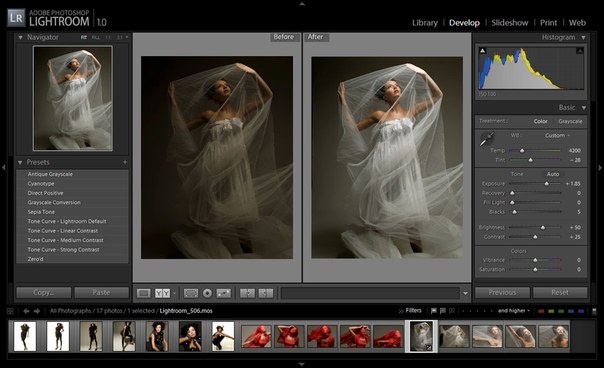
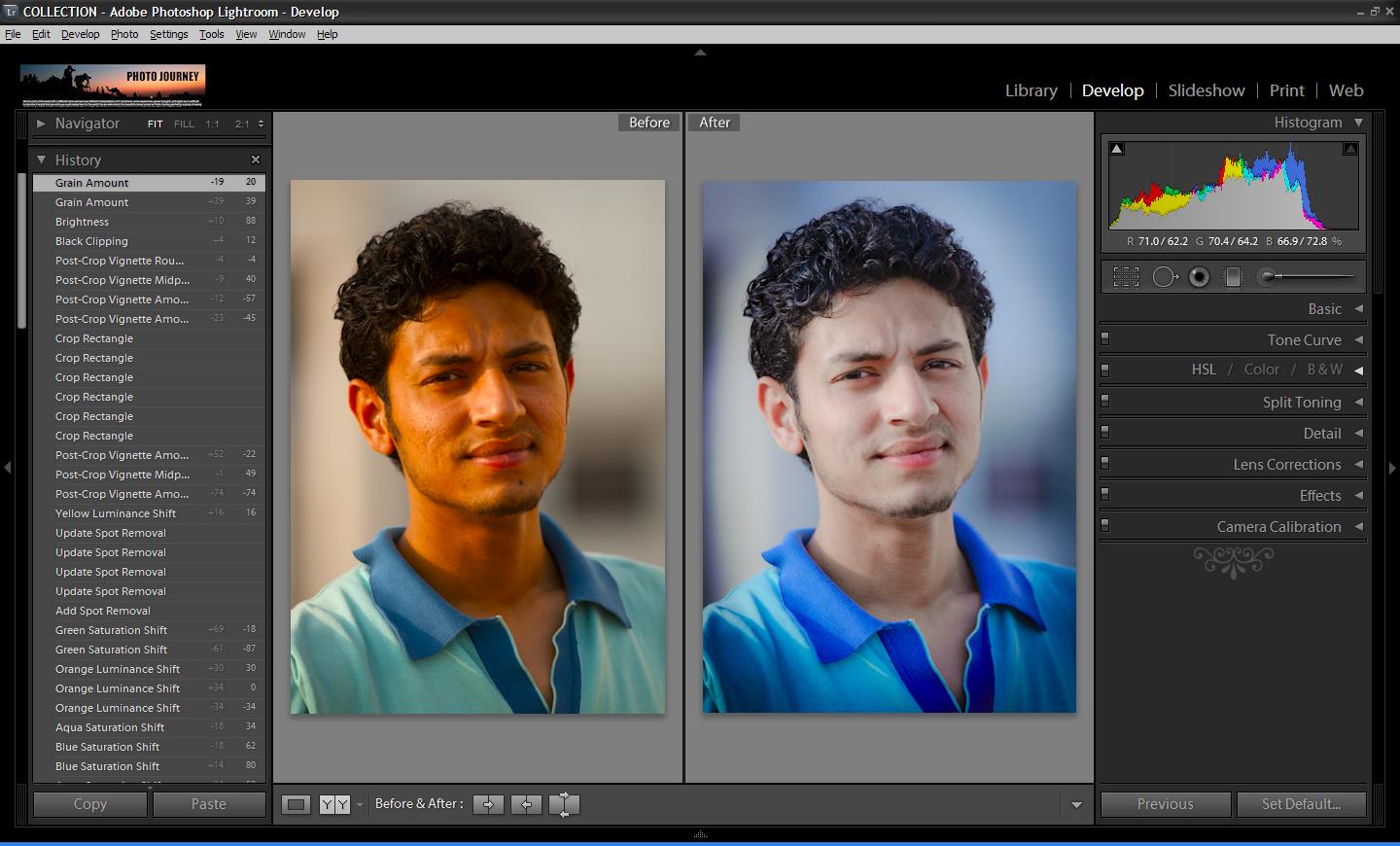 Добавление изображению плотности и контрастности 111
Добавление изображению плотности и контрастности 111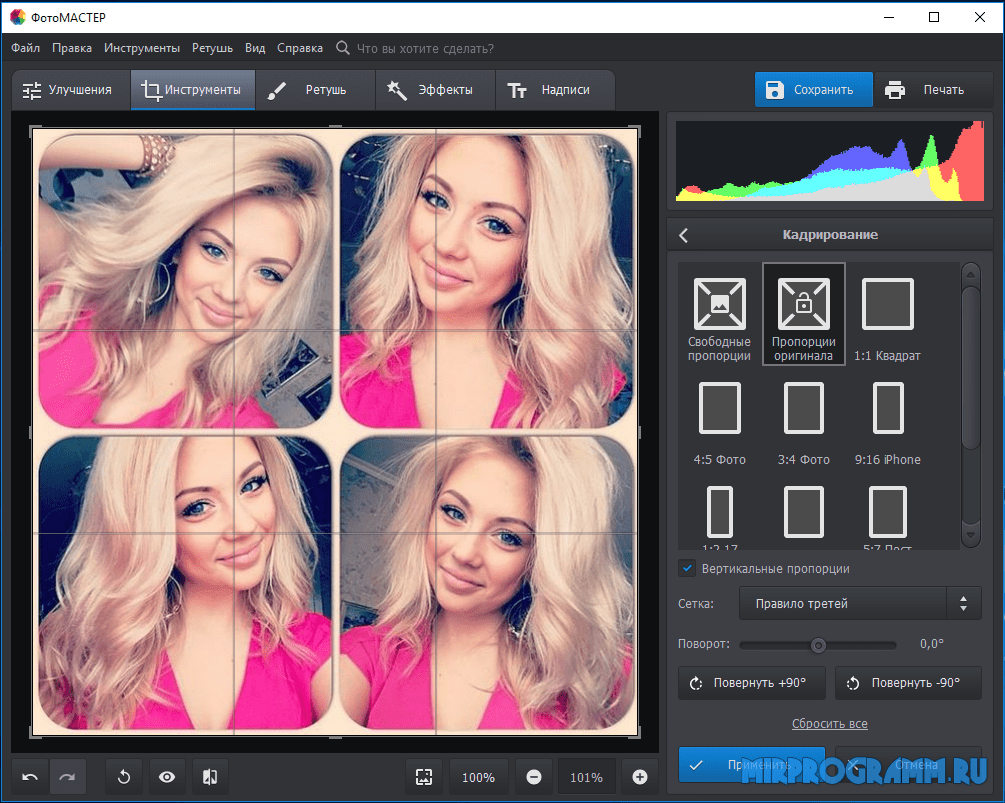 Увеличение и распечатка черно-белого изображения 343
Увеличение и распечатка черно-белого изображения 343